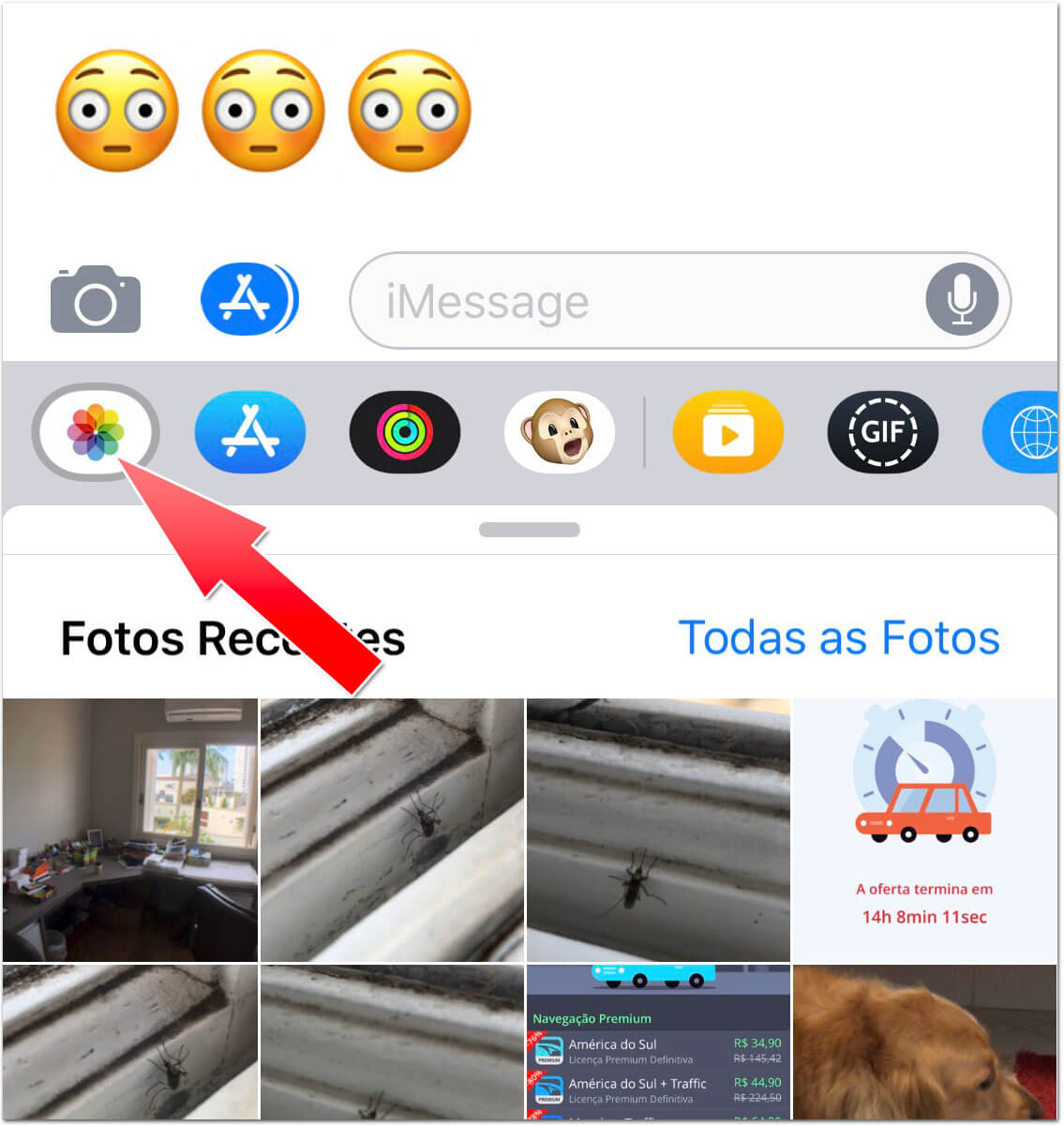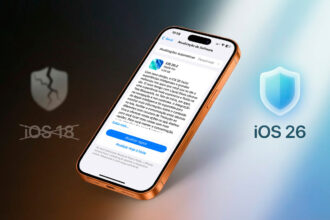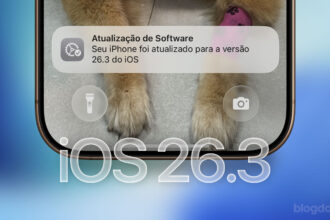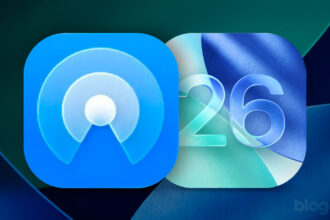O iOS 12 é a mais nova versão do sistema operacional do iPhone e iPad. Conforme já indicavam alguns rumores, este ano a Apple focou principalmente em melhoria de desempenho, estabilidade e conserto de bugs, sem grandes transformações. Porém, isto não significa que não tenhamos diversas novidades, algumas até bem interessantes e úteis para os usuários.
Neste artigo, fizemos um resumo de tudo o que o iOS 12 traz de novo.
Quais são os dispositivos compatíveis com o iOS 12?
Todos os dispositivos que foram compatíveis com o iOS 11 poderão instalar normalmente o novo iOS 12. Veja a lista completa (arraste para o lado caso esteja visualizando no iPhone):
|
|
|
Principais novidades do iOS 12:
→ Melhoria no desempenho
Grande parte dos usuários que testou o iOS 12 antes do lançamento afirma que a performance melhorou notavelmente em relação ao iOS 11, e isso foi justamente uma das coisas prometidas pela Apple nesta versão. E esta melhora se nota ainda mais quanto mais idade tiver o aparelho. Modelos mais antigos do iPhone (como o iPhone 5s, 6 e 6s) se beneficiam bastante do novo sistema.
Segundo a Apple, o iPhone 6 pode ficar até 70% mais rápido ao acessar a câmera, até 50% mais rápido para exibir o teclado e até 2x mais rápido para abrir apps sob atividade intensa. É sempre bom lembrar que o dispositivo precisa estar com a bateria em bom estado, visto que o 6 e o 6s sofrem de diminuição proposital de performance quando a bateria está desgastada (confira aqui o programa da Apple para substituição da bateria com desconto).
→ Tempo de Uso
Esta função é uma grande evolução do controle parental do iOS. Com ela, é possível visualizar relatórios de uso do iPhone e iPad, para você entender onde gasta o seu tempo no aparelho. Além disso é capaz de aplicar limites diários de acordo com a categoria do aplicativo. Por exemplo, é possível limitar o número de horas que se pode usar redes sociais ou jogos no iPhone, ou então determinar horários de estudo ou de repouso, em que as funções não essenciais do celular não podem ser usadas.
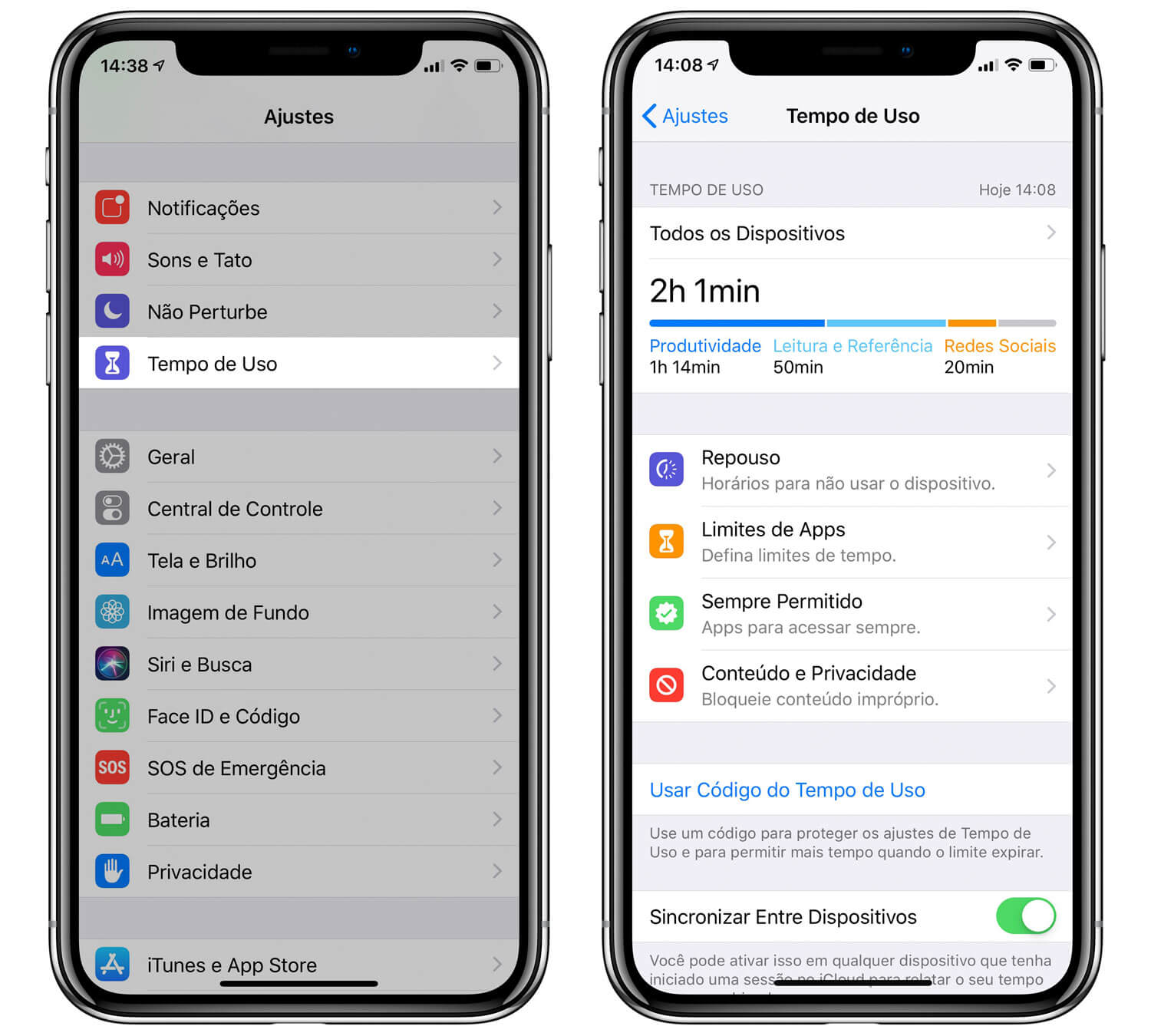
Nós comentamos com mais detalhes esta função neste outro artigo.
→ Notificações
Uma das grandes reclamações sempre foi o número enorme de notificações que se acumulam na tela bloqueada do iPhone e iPad quando você deixa de visualizá-las por algum tempo. Inclusive, chegamos a dar uma dica aqui de como amenizar este problema.
No iOS 12, a Apple facilitou algumas coisas neste sentido. Agora as notificações do mesmo aplicativo ficam agrupadas, para melhor visualização.
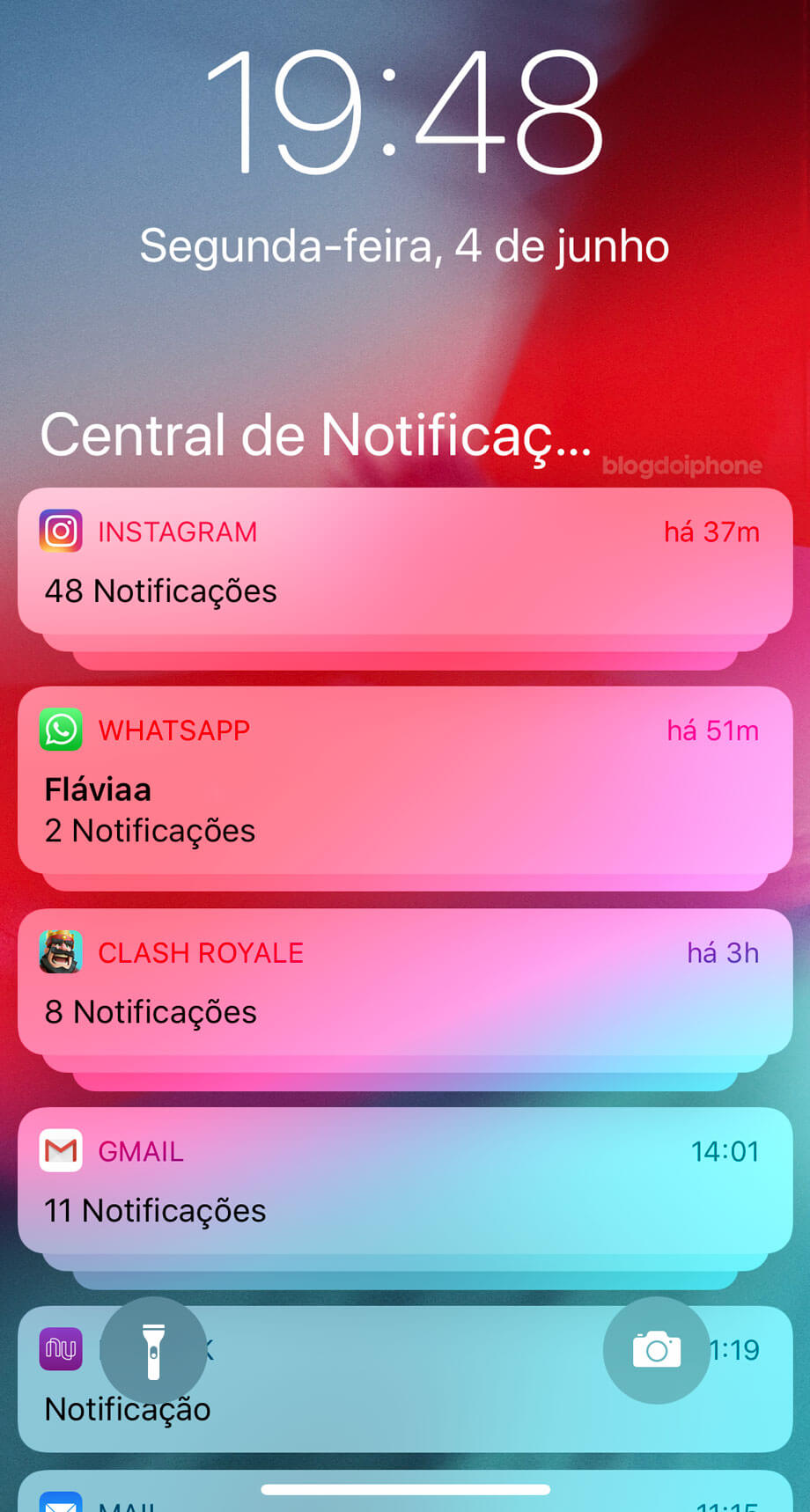
Além disso, ajustar as configurações de cada uma ficou bem mais fácil, podendo ativar, desativar ou silenciar diretamente na própria notificação, sem a necessidade de ter que abrir os Ajustes para isso.
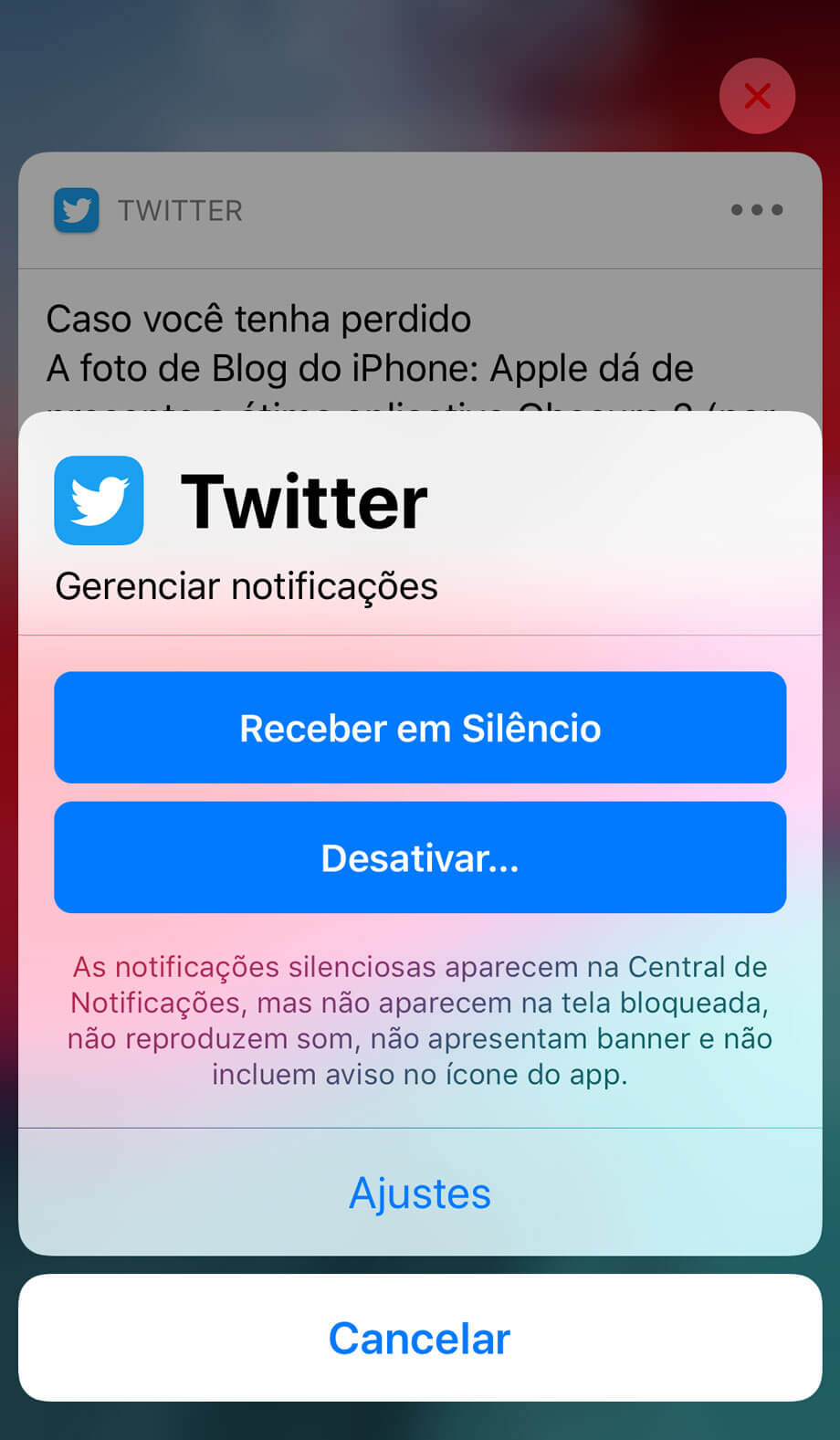
Veja os detalhes mais completos sobre as mudanças nas Notificações neste outro artigo.
→ Memoji
Depois de apresentar os Animoji ao mundo (emojis tridimensionais que são animados com o movimento do rosto do usuário), a Apple evoluiu o conceito, permitindo que você crie seus próprios animojis escolhendo cabelo, cor dos olhos, da pele, formato do rosto, além de acessórios. Você pode fazer um que represente você (por isso o nome, Memoji) ou, se preferir, criar um avatar do seu jeito. (*Recurso disponível apenas em aparelhos que possuam a câmera TrueDepth, como o iPhone X).
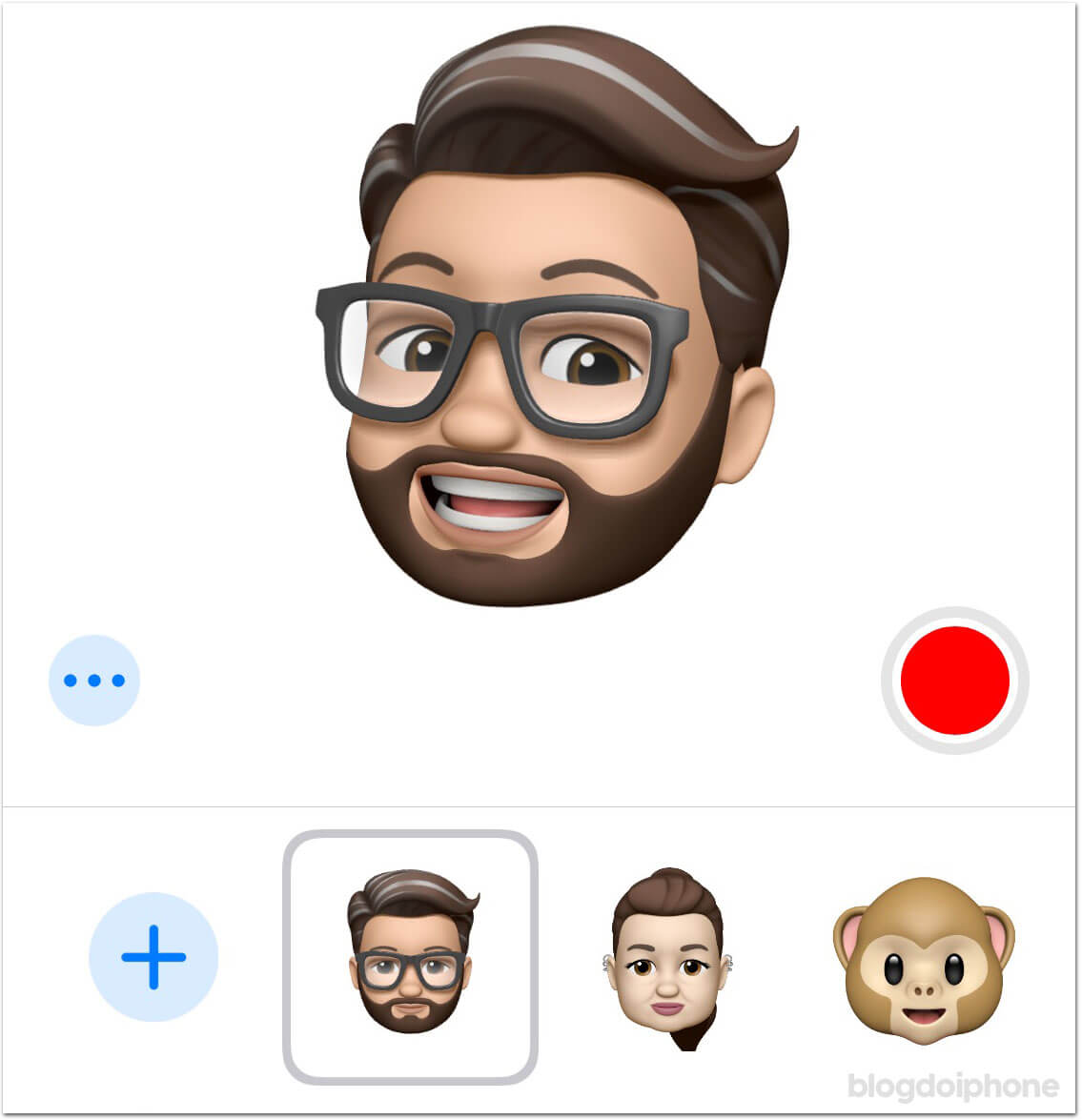
→ Realidade Aumentada compartilhada
Sempre investindo pesado na Realidade Aumentada (A.R., em inglês), a Apple traz novidades neste sentido no novo sistema. Agora, é possível que aplicativos que usem esta tecnologia interajam com outros usuários próximos, ampliando a experiência do usuário. Isto significa que jogos poderão compartilhar a visualização virtual para que vários dispositivos vejam a mesma coisa.
Além disso, graças ao novo formato de arquivo .USDZ, é possível ter uma experiência de AR em sites ou até mesmo em mensagens e e-mails, sem a necessidade de instalar aplicativos especiais. Tudo é integrado ao sistema. Veja mais detalhes sobre isso neste outro artigo.
Novos aplicativos:
→ Medida
O iOS 12 traz um novo aplicativo, que usa a Realidade Aumentada para medir objetos da vida real, usando a câmera fotográfica do iPhone.

→ Atalhos
O aplicativo Atalhos é uma nova roupagem do bom e velho Workflow, adquirido no ano passado pela Apple. Ele serve para criar tarefas automatizadas no sistema, o que é uma mão na roda quando você precisa fazer algo diversas vezes. No iOS 12 ele é completamente integrado à Siri, dando ainda mais poder à assistente virtual.
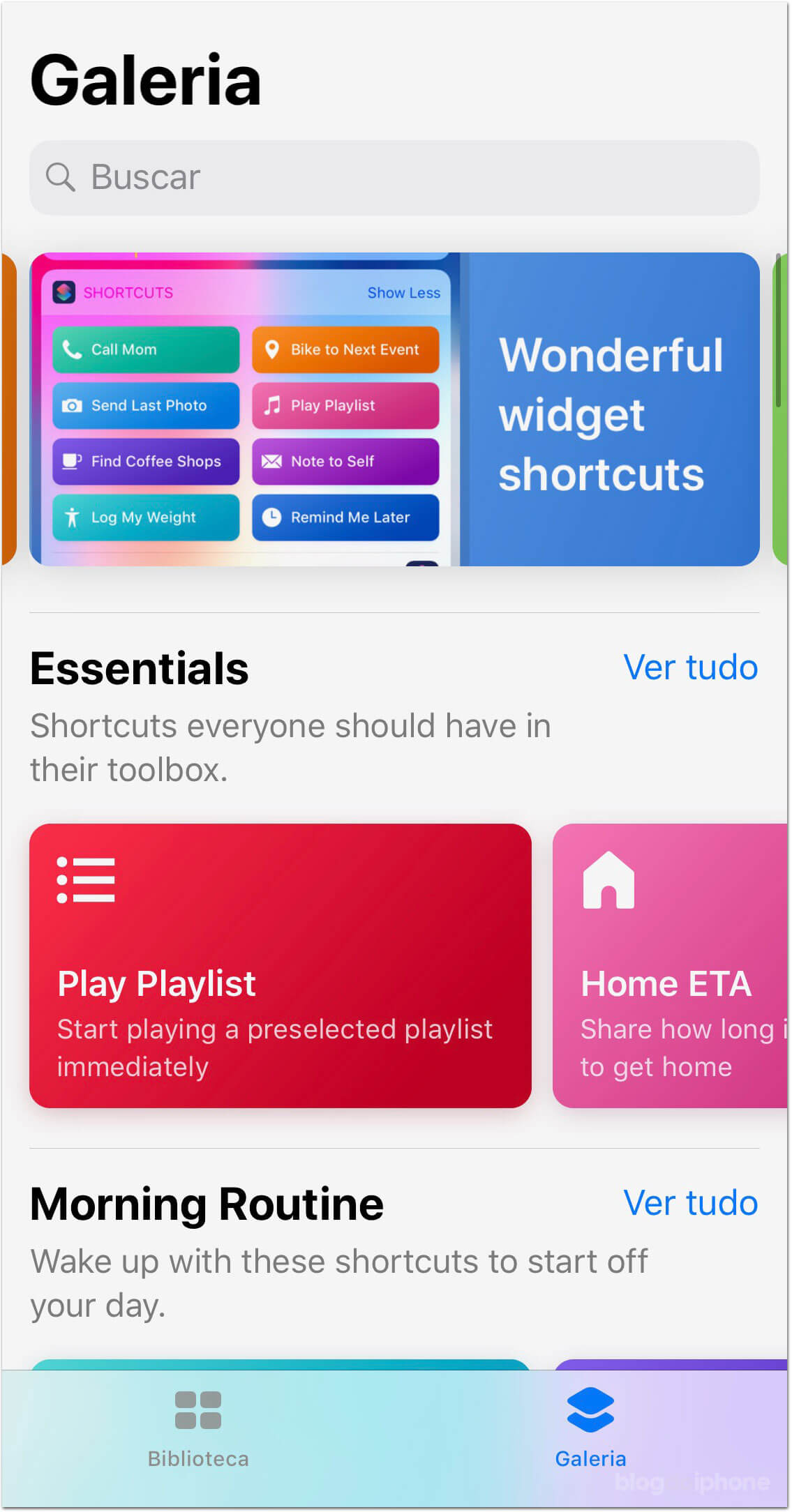
O aplicativo Atalhos não vem nativamente no sistema. Para instalá-lo, você deve fazê-lo na App Store. Confira mais detalhes sobre ele neste outro artigo.
Apps reformulados:
→ Livros
O iBooks, que já foi nome de notebook e virou aplicativo de e-books, agora volta para a gaveta e não será mais usado pela Apple. A maçã agora o chama simplesmente de Livros, que é um nome bem mais intuitivo para novatos que passam a conhecer o iPhone e o iPad. Ele recebeu uma reformulação visual que tenta organizar os livros digitais que você guarda no iCloud.
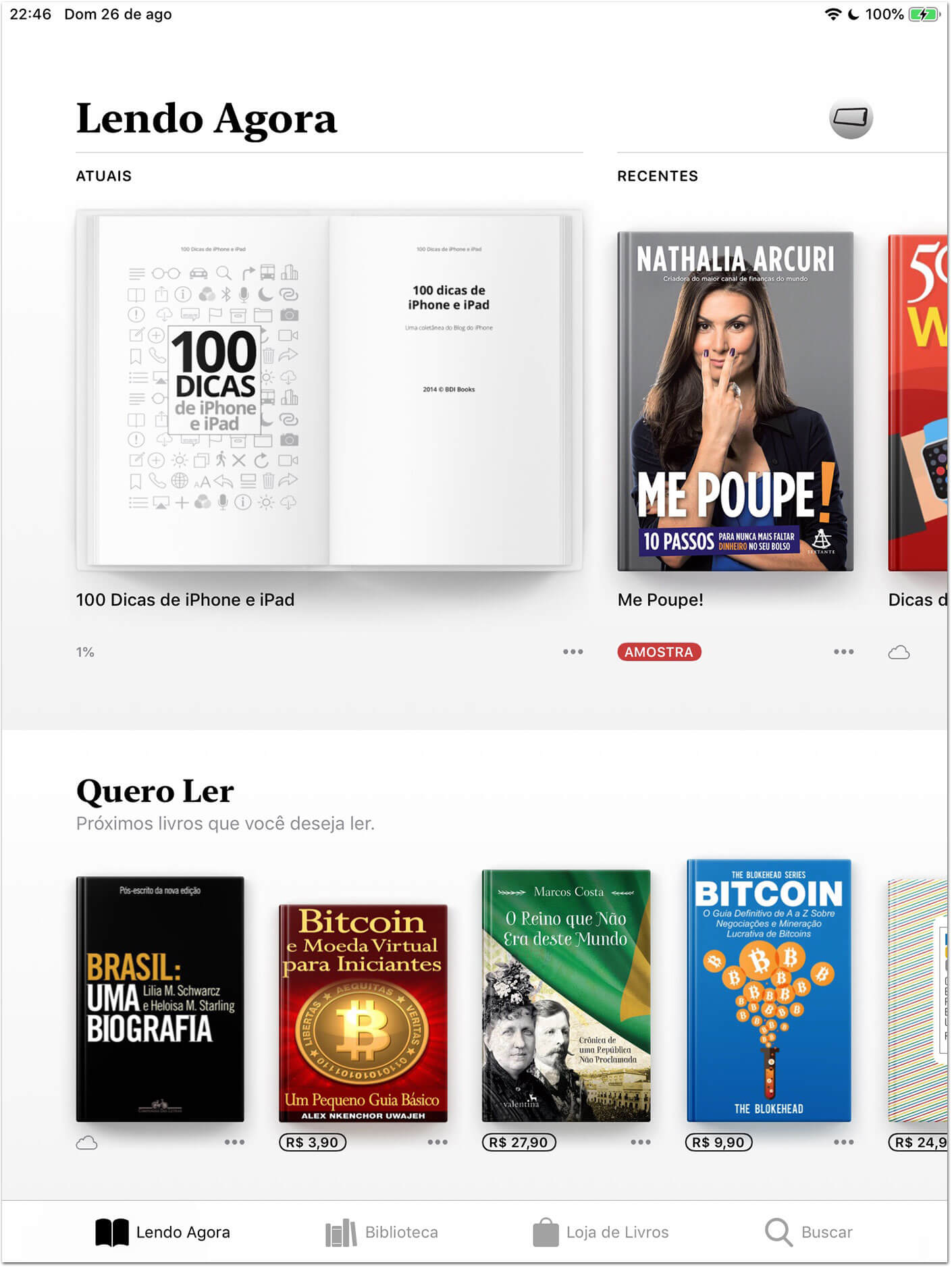
A iBook Store também mudou de nome. A loja de livros agora chama-se Apple Books.
→ Gravador e Bolsa
Os aplicativos Gravador de Voz e Bolsa ganharam uma roupagem nova, mais ao estilo do sistema. E, depois de 8 longos anos, finalmente ambos ganharam versão nativa para o iPad.
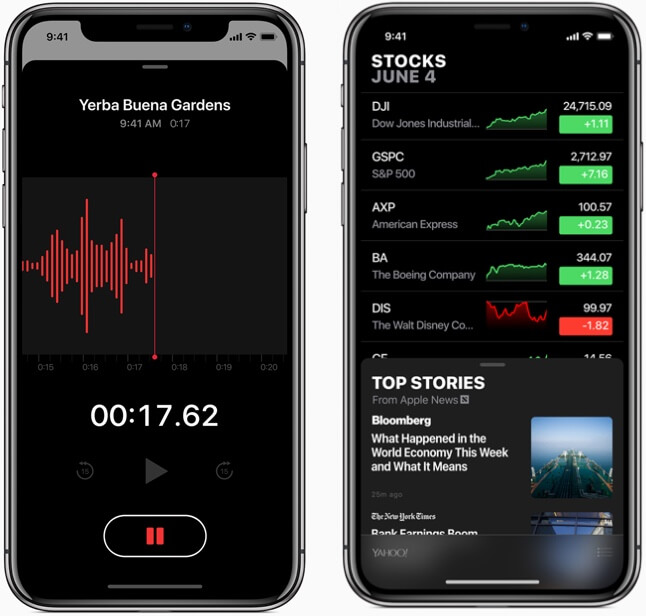
→ FaceTime
O FaceTime também foi alvo de atenção da equipe de engenheiros da maçã. Além de novos sons de chamada, ele agora permite a aplicação de filtros de cor nas imagens em vídeo, além do uso de stickers (figuras “adesivas”). É possível inclusive substituir seu rosto por um Animoji (ou Memoji), como se fosse uma máscara (*apenas em aparelhos que possuam a câmera TrueDepth, como o iPhone X).

Uma outra grande novidade seria as chamadas em grupo, algo que há anos os usuários pedem. Porém, a Apple adiou o lançamento desta funcionalidade, por não considerá-la ainda estável para o uso do grande público.
Outras mudanças
Abaixo você vê um resumo de diversas novidades do novo sistema.
→ Novos Animoji
O iOS 12 traz quatro novos Animoji: tiranossauro, fantasma, coala e tigre. (*apenas em aparelhos que possuam a câmera TrueDepth, como o iPhone X).

→ Detecção de língua e piscadinhas
Os Animoji originais que vieram no iPhone X (em 2017) não permitiam interagir com a língua, nem detectavam piscadas dos olhos. Isso muda no iOS 12.
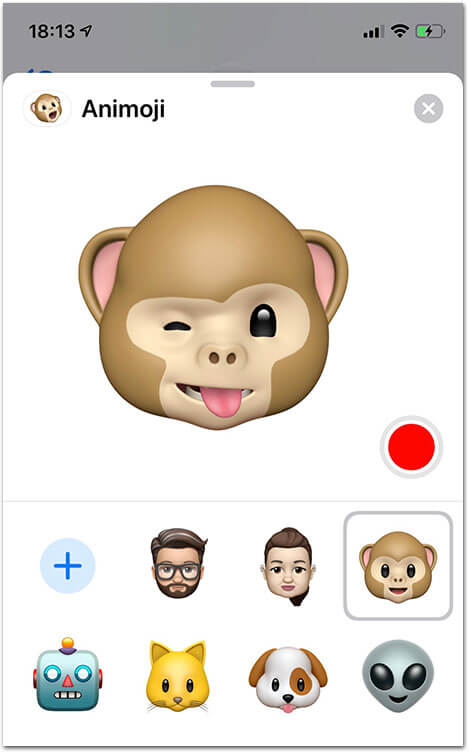
→ Vídeos de 30 segundos com Animoji
Você pode fazer vídeos de até 30 segundos com os Animoji (antes o limite era de 10 segundos).
→ Novos filtros de vídeo no FaceTime
Ao realizar uma ligação de vídeo pelo FaceTime, você tem a disposição diversos filtros em tempo real para a imagem. Além de poder usar máscaras com Animoji e colocar stickers e texto no vídeo, é possível escolher filtros do tipo Quadrinhos, Tinta, Aquarela e outros.
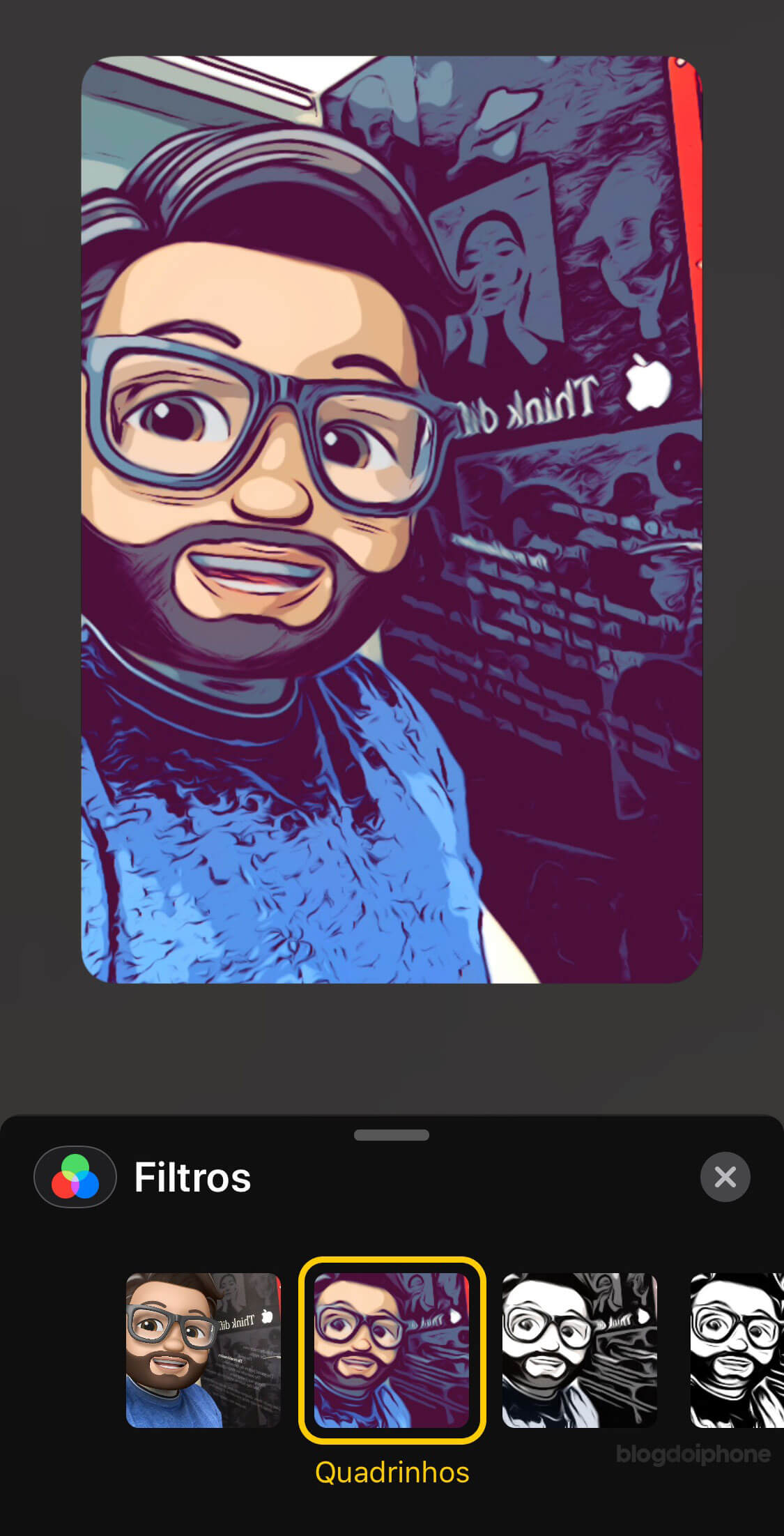
→ Stickers e filtros na câmera do iMessage
Os mesmos filtros e efeitos disponíveis na câmera do FaceTime também estão na câmera de foto do iMessage (com a diferença que serve para imagens estáticas e não para vídeo). Você pode colocar stickers, máscaras e textos.
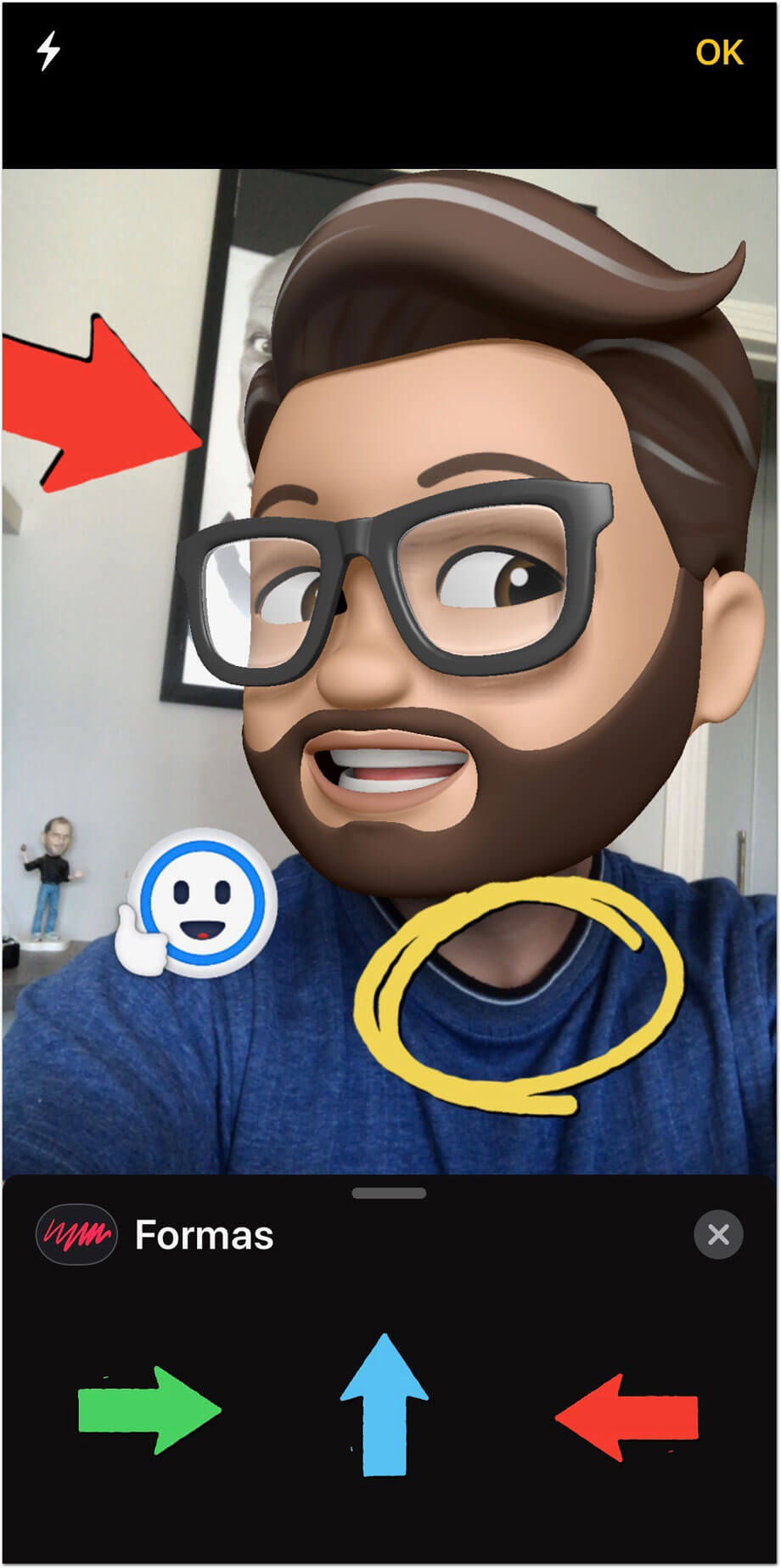
→ Atalhos do contato nas Mensagens
Ao tocar no ícone do usuário em uma conversa do iMessage, é possível ter acesso direto a ligações de áudio ou vídeo para aquele contato, sem precisar sair do aplicativo.
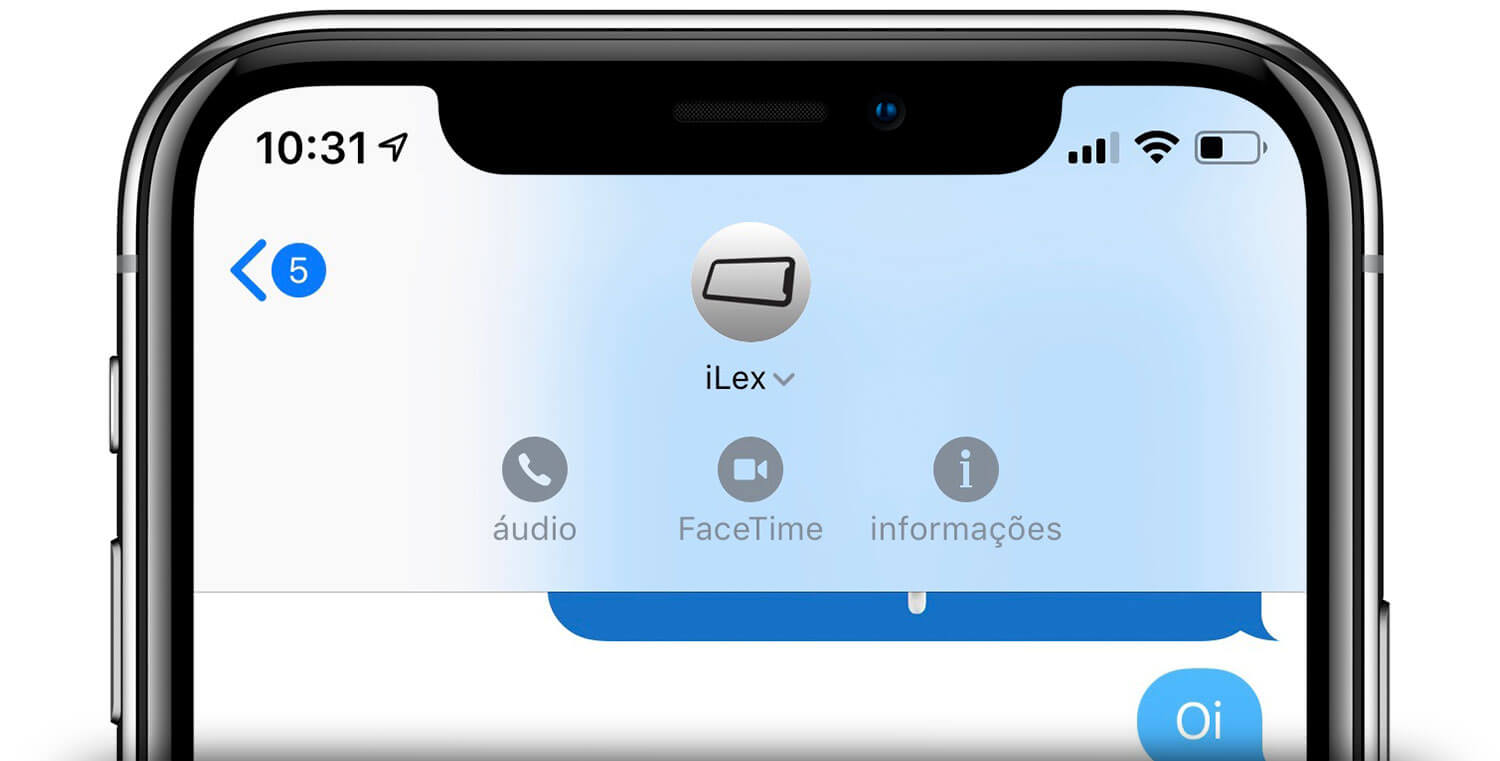
→ Novos Stickers de atividade para usuários do Apple Watch
Quem usa Apple Watch verá no iMessage (e no FaceTime também) stickers animados especiais de atividade, para serem enviados por mensagem.
Uma das novidades do beta 3 do iOS 12 foram os stickers animados do app Atividade (para quem usa Apple Watch). pic.twitter.com/ImGMSLe1V9
— Blog do iPhone (@blogdoiphone) 4 de julho de 2018
→ Novas opções para o Não Perturbe
A função Não Perturbe inicialmente foi criada para não sermos incomodados com notificações à noite, porém a galera a usa para as mais diferentes situações, como não ser atrapalhado em uma reunião ou durante uma sessão de cinema. Por isso, a Apple ampliou a função, que agora pode ser configurada mais facilmente na Central de Controle.
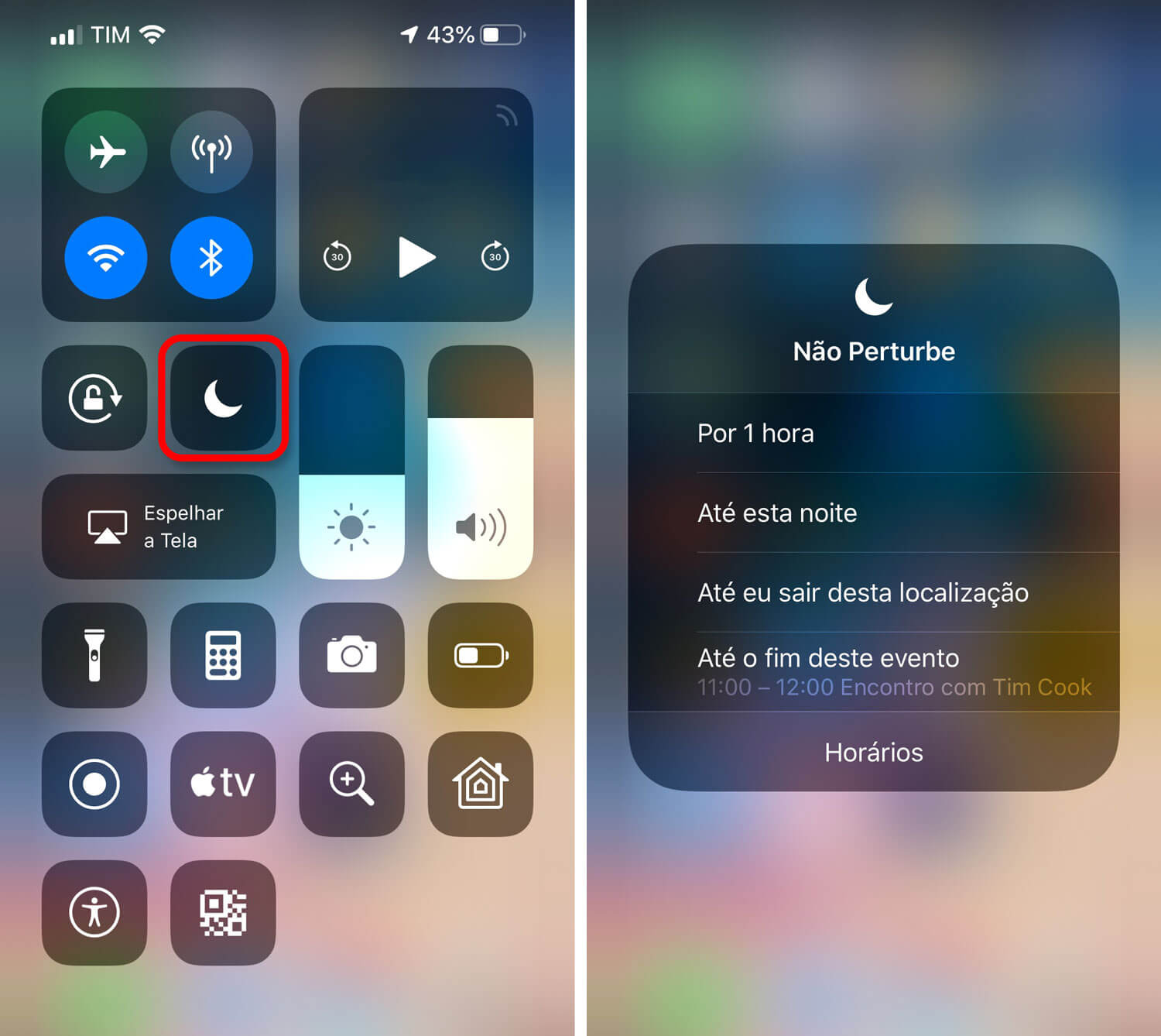
→ Não perturbe durante Hora de Dormir
Uma configuração especial do Não Perturbe para o horário de repouso. A tela bloqueada fica escurecida, as ligações são silenciadas e as notificações aparecem em destaque na Central de Notificações.
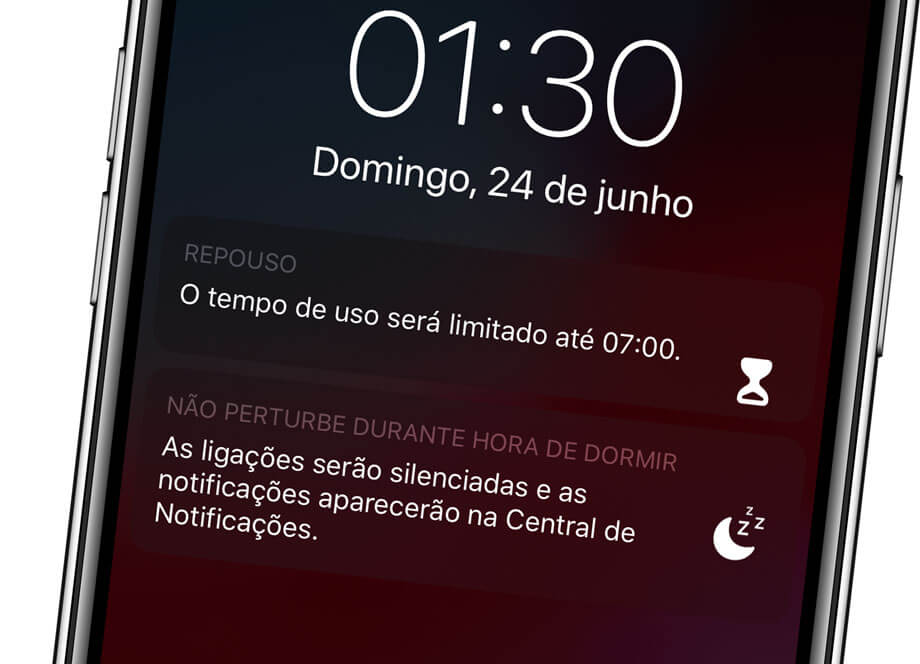
→ [Fotos] Nova aba ‘Para Você’
O aplicativo Fotos recebeu uma nova aba chamada ‘Para Você’ , que destaca imagens que a inteligência artificial identifica como fotos bem tiradas. Além disso, também apresenta sugestões de aplicação de efeitos para melhorá-las ainda mais.

→ [Fotos] Sugestão de compartilhamento
A nova inteligência artificial do app Fotos dá a você sugestões de compartilhamentos com contatos que apareçam nas fotos.
→ [Fotos] Busca inteligente
Procure uma foto de acordo com o lugar onde ela foi tirada. Pode ser uma categoria geral, como “restaurante japonês”, ou um local específico. Procure fotos pelo nome do evento, como ‘Carnaval‘. Agora você pode combinar palavras-chave, como surfe e férias, para refinar os resultados de uma busca.
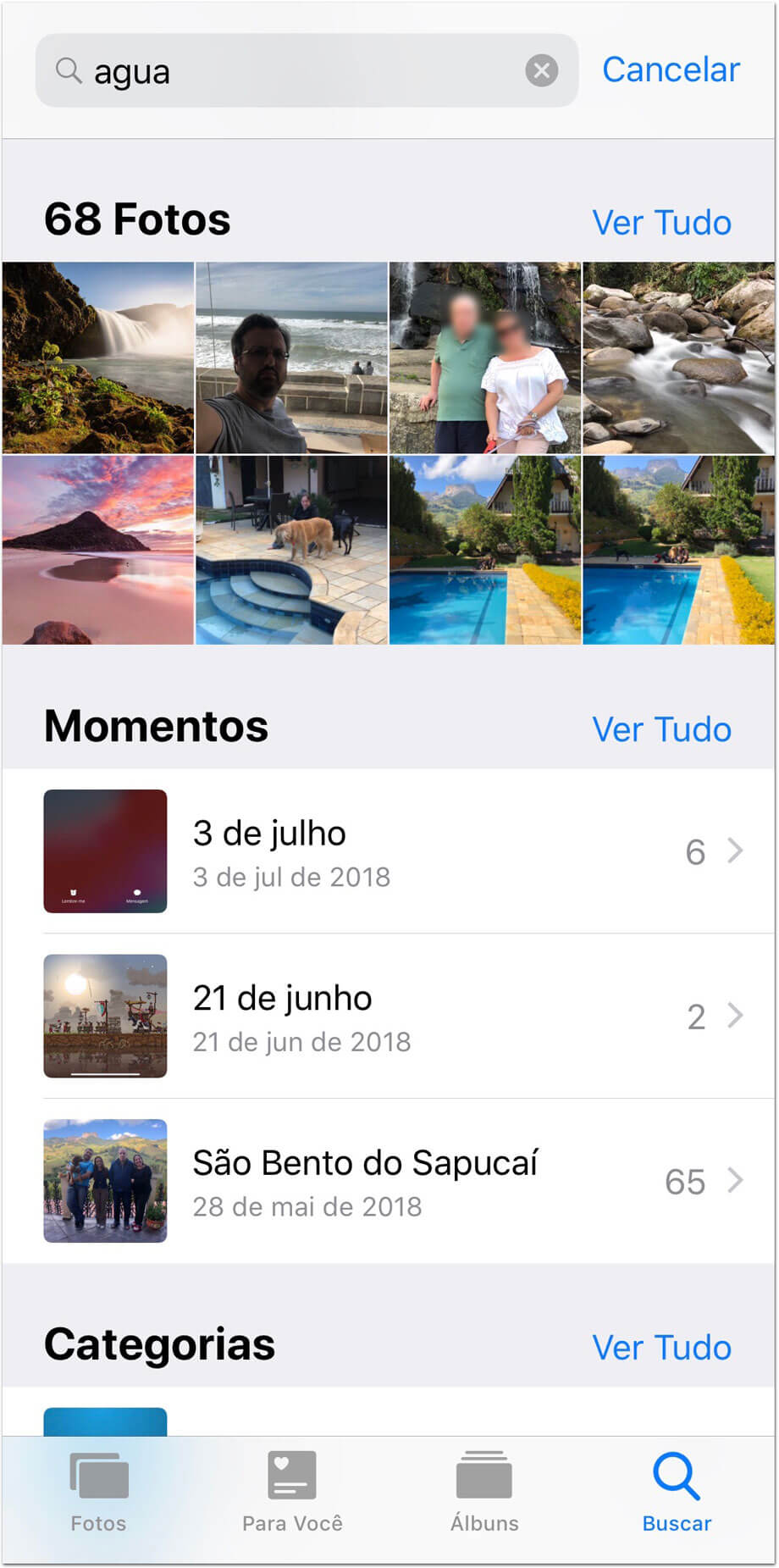
→ [Fotos] Importação mais fácil
A importação de fotos (usando um adaptador externo) para o iPhone ou iPad ficou mais detalhado. Agora você pode escolher previamente para qual álbum as fotos serão importadas (o que é ótimo para já organizar imagens de viagens, por exemplo), além de poder pré-visualizar em tamanho maior cada foto antes da importação.
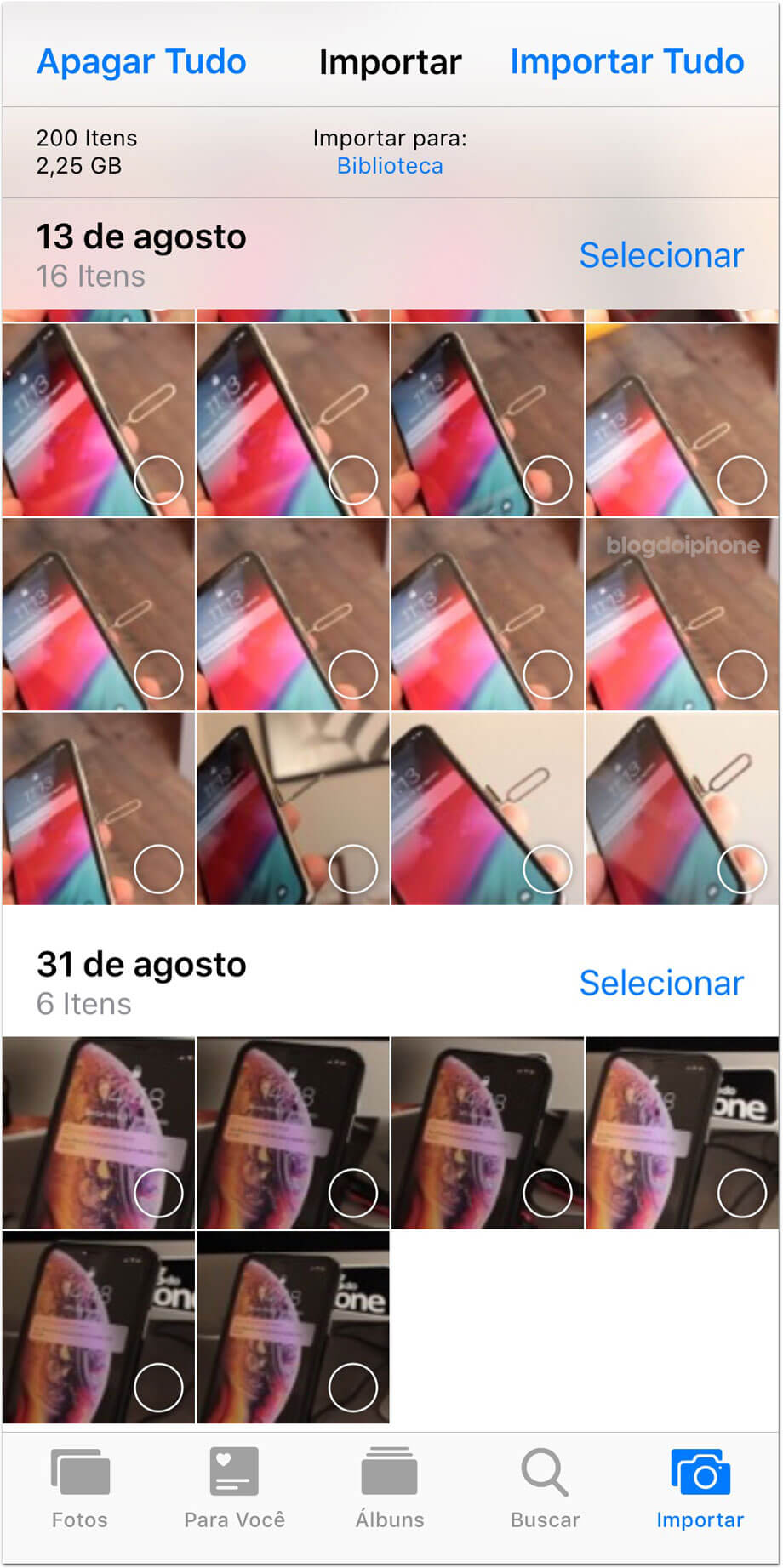
→ [Fotos] Edição em formato RAW
Agora, você pode editar imagens RAW no aplicativo Fotos em modelos de iPhone e iPad com chip A9 ou posterior.
→ [Fotos] Aba Álbuns redesenhada
Agora a separação por mídias como selfies, vídeos, Live Photos, etc, não são mais colocados como álbuns. Eles são mostrados como lista, para melhor visualização.
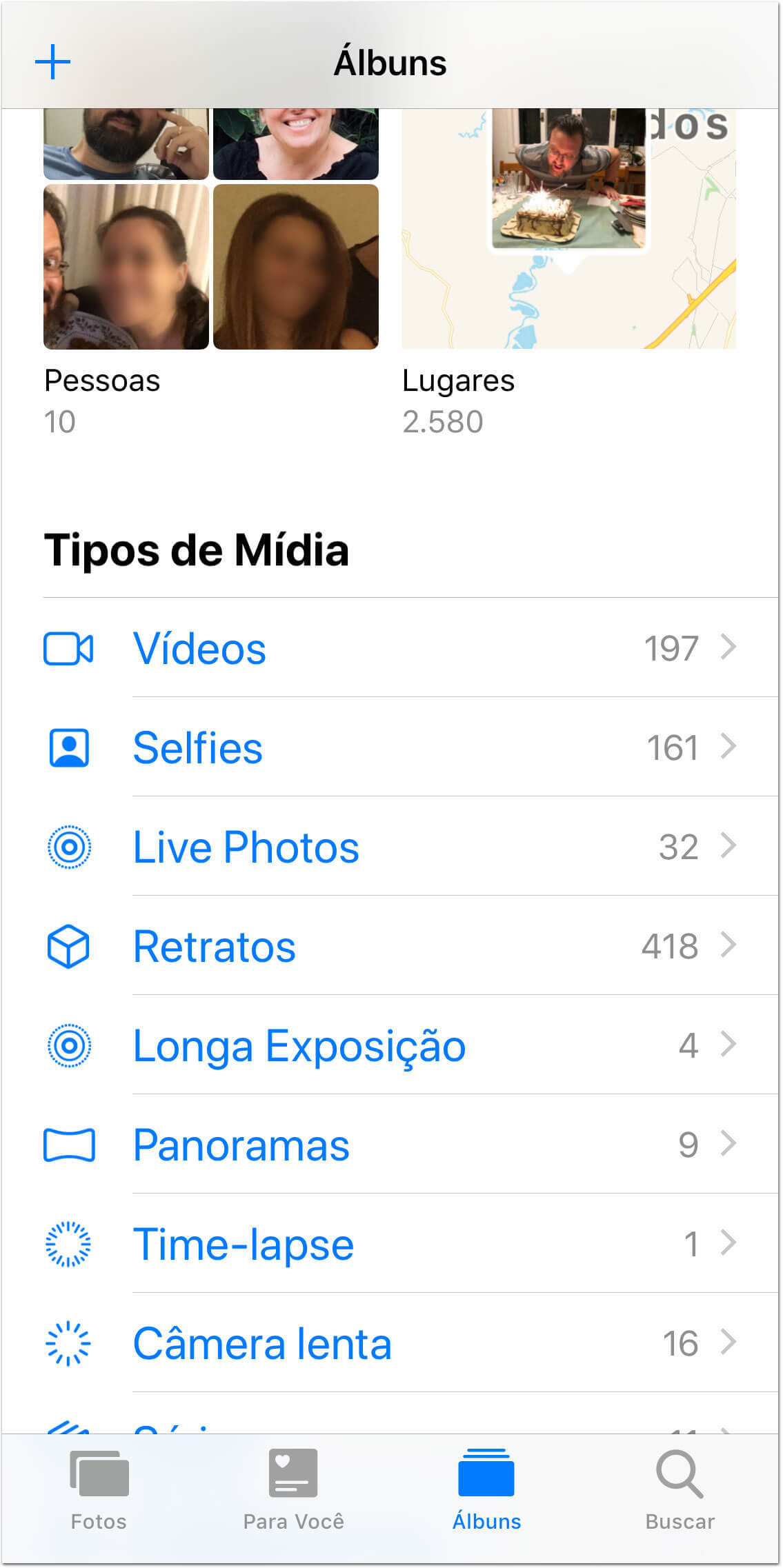
→ [Fotos] Novas opções de marcação
Nas marcações em fotos, agora há mais opções de cores, transparência e espessura do pincel.
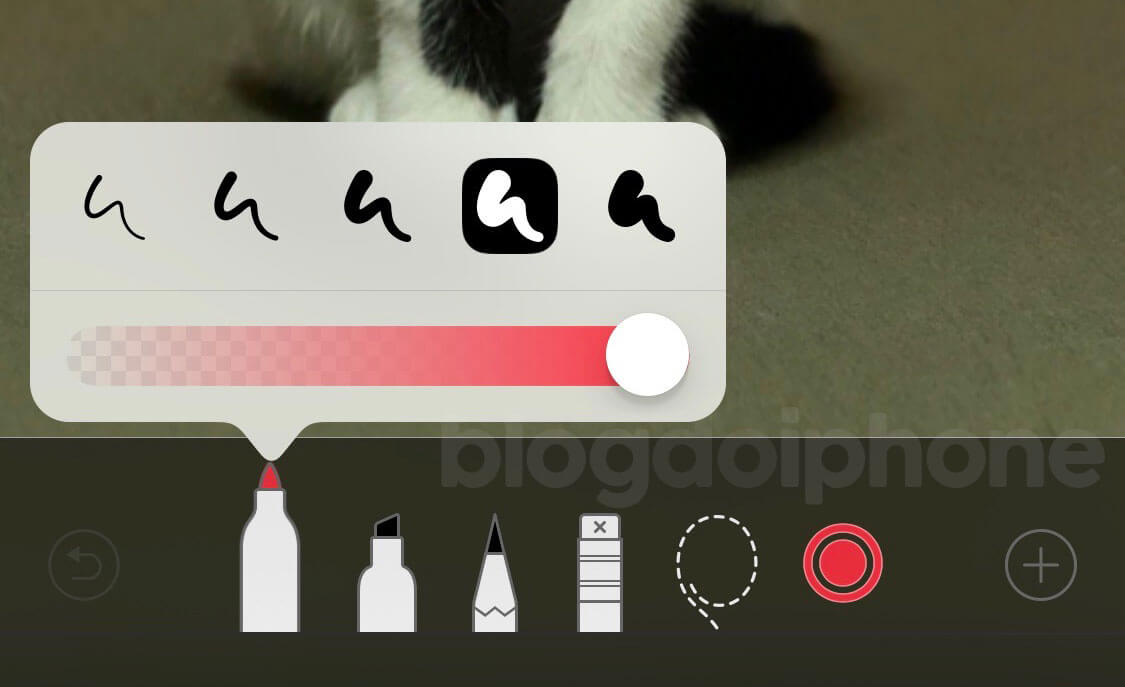
→ [Fotos] Melhor Iluminação de Retrato
As fotos no modo Retrato estão ainda mais bonitas. A câmera agora gera uma máscara ao detectar uma pessoa e faz uma separação inteligente e elegante da pessoa em relação ao ambiente. Leia mais sobre isso aqui.
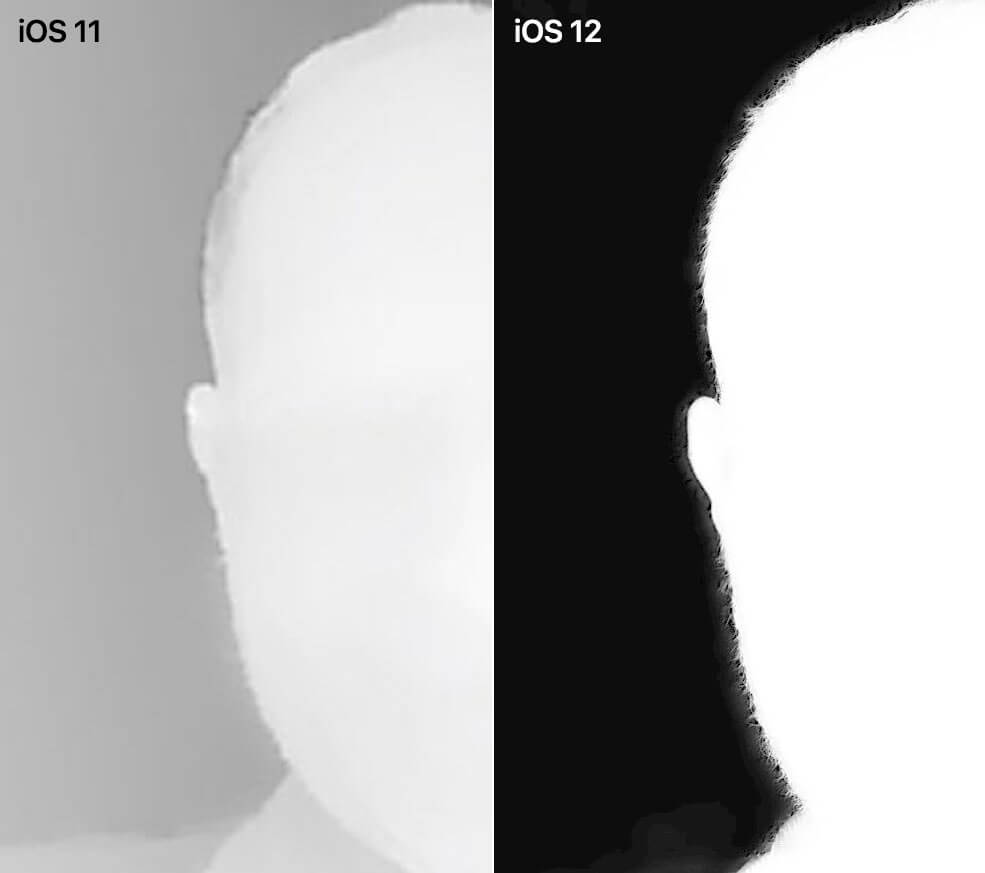
→ Atalho para QR Code
É possível adicionar um atalho na Central de Controle para o leitor de QR Code. Leia mais sobre isso neste outro artigo.
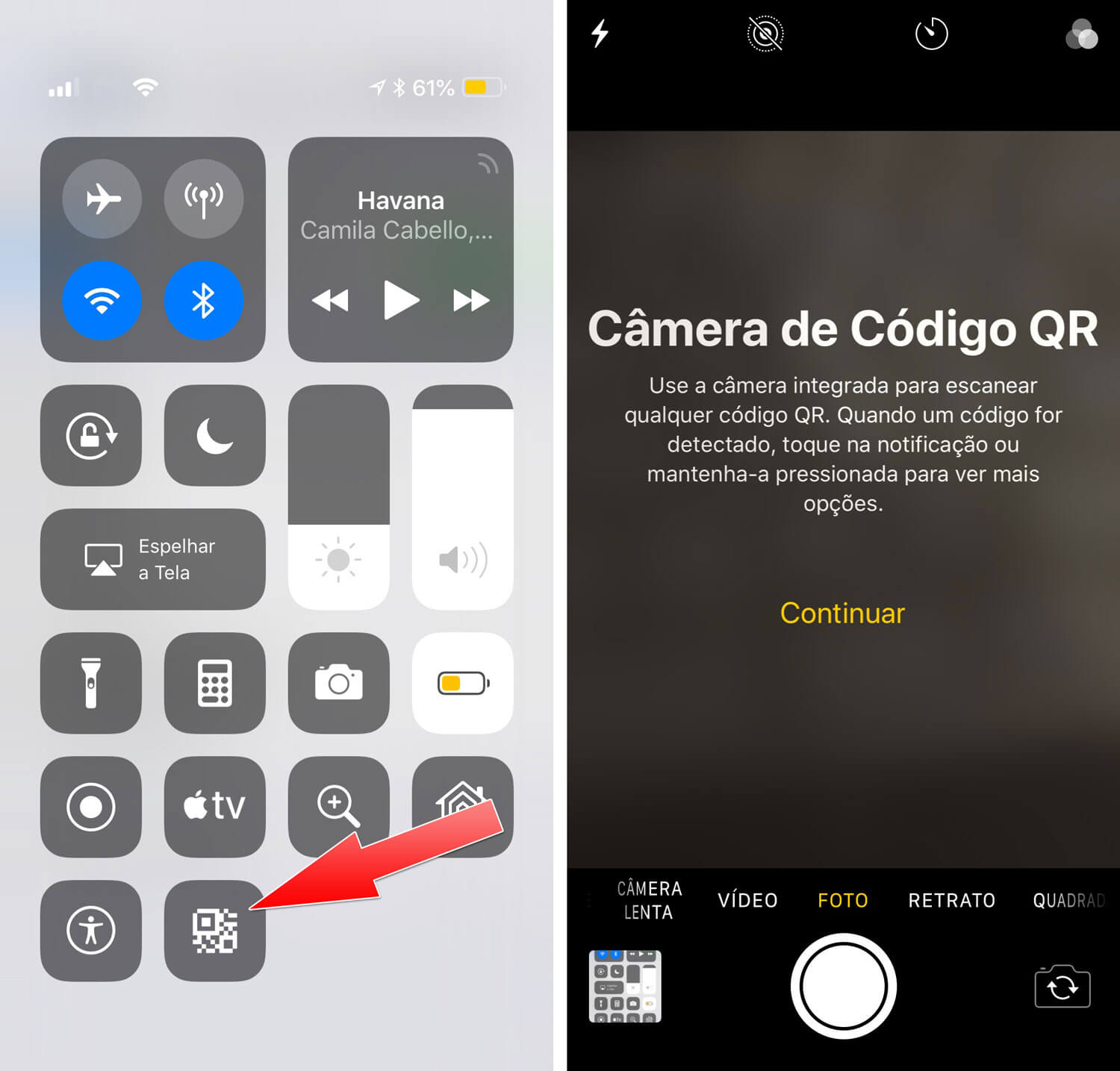
→ Sugestões da Siri mostram botões de ação
A Siri aprende sua rotina e oferece sugestões de atalhos para exatamente o que você precisa, na hora que precisa, tanto na tela Bloqueada quanto nas buscas do sistema.
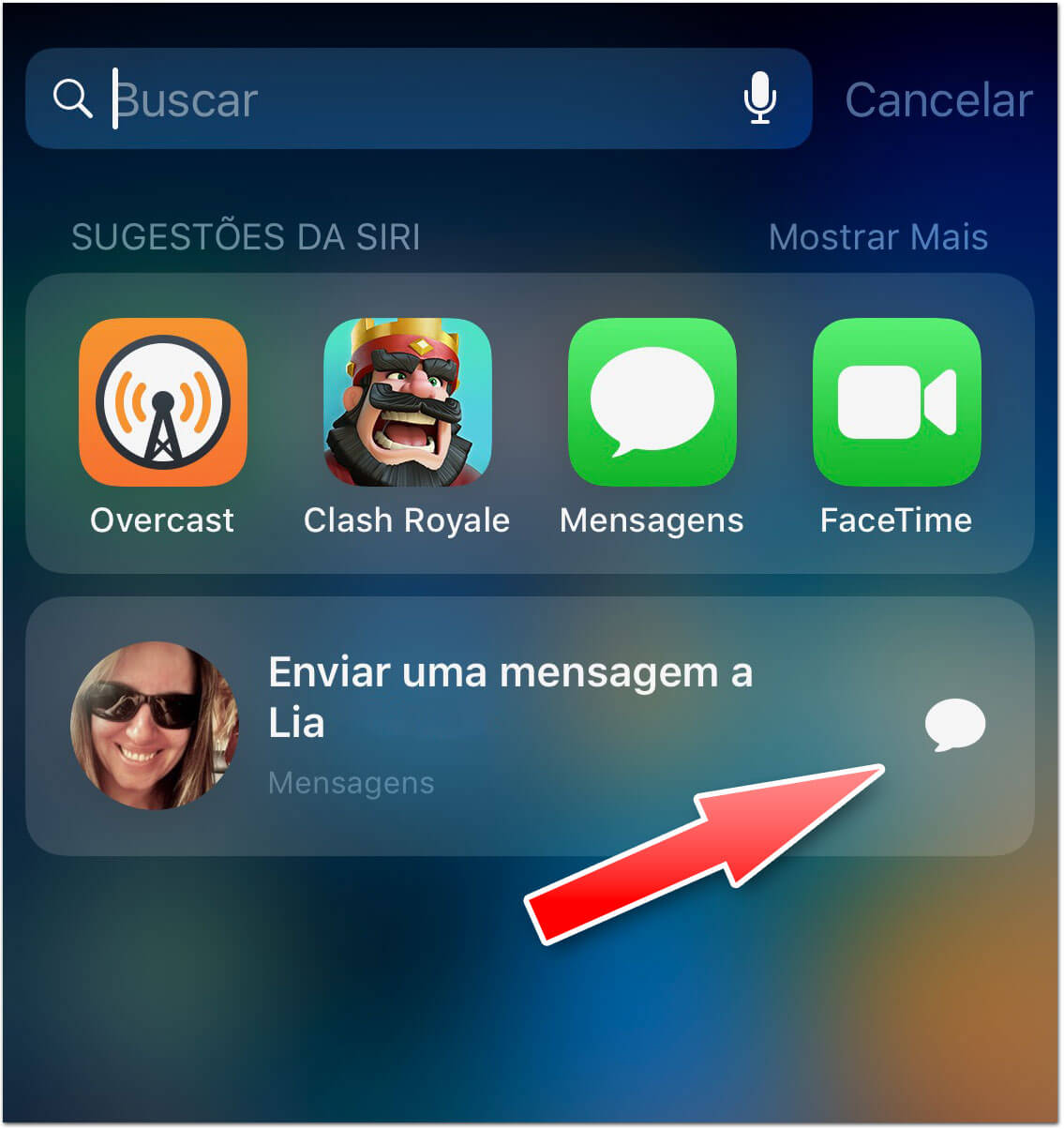
→ Tradução de frases pela Siri
Agora a Siri consegue traduzir para o português frases de outros idiomas. O recurso já existe há algum tempo nos Estados Unidos e agora chega ao Brasil. Confira mais detalhes neste outro artigo.
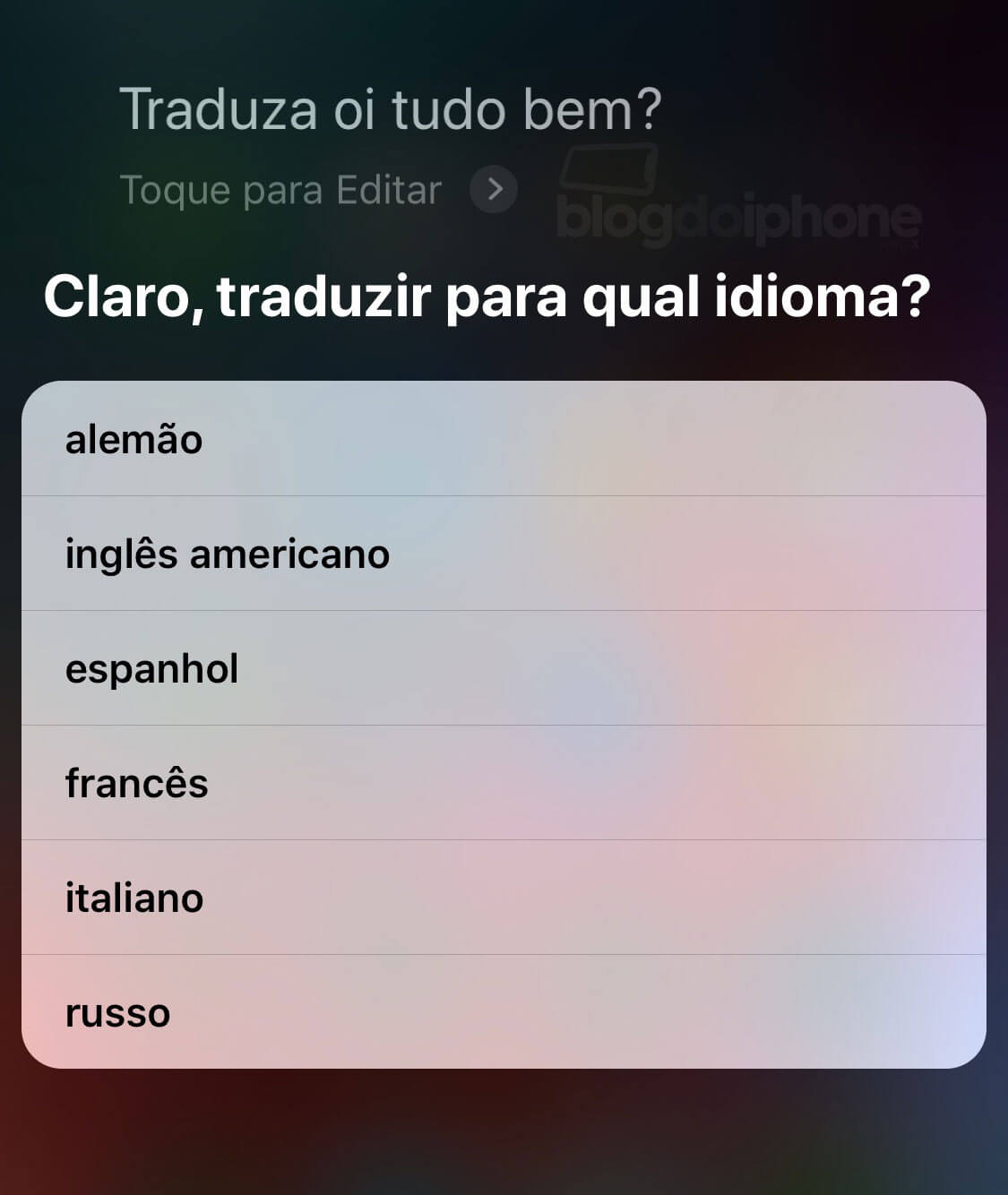
→ Busca de senhas pela Siri
A Siri ajuda a procurar senhas de sites, pela voz. Diga “Mostrar minha senha do Netflix“ e ela abre os Ajustes para mostrar a senha registrada. Confira mais detalhes neste outro artigo.
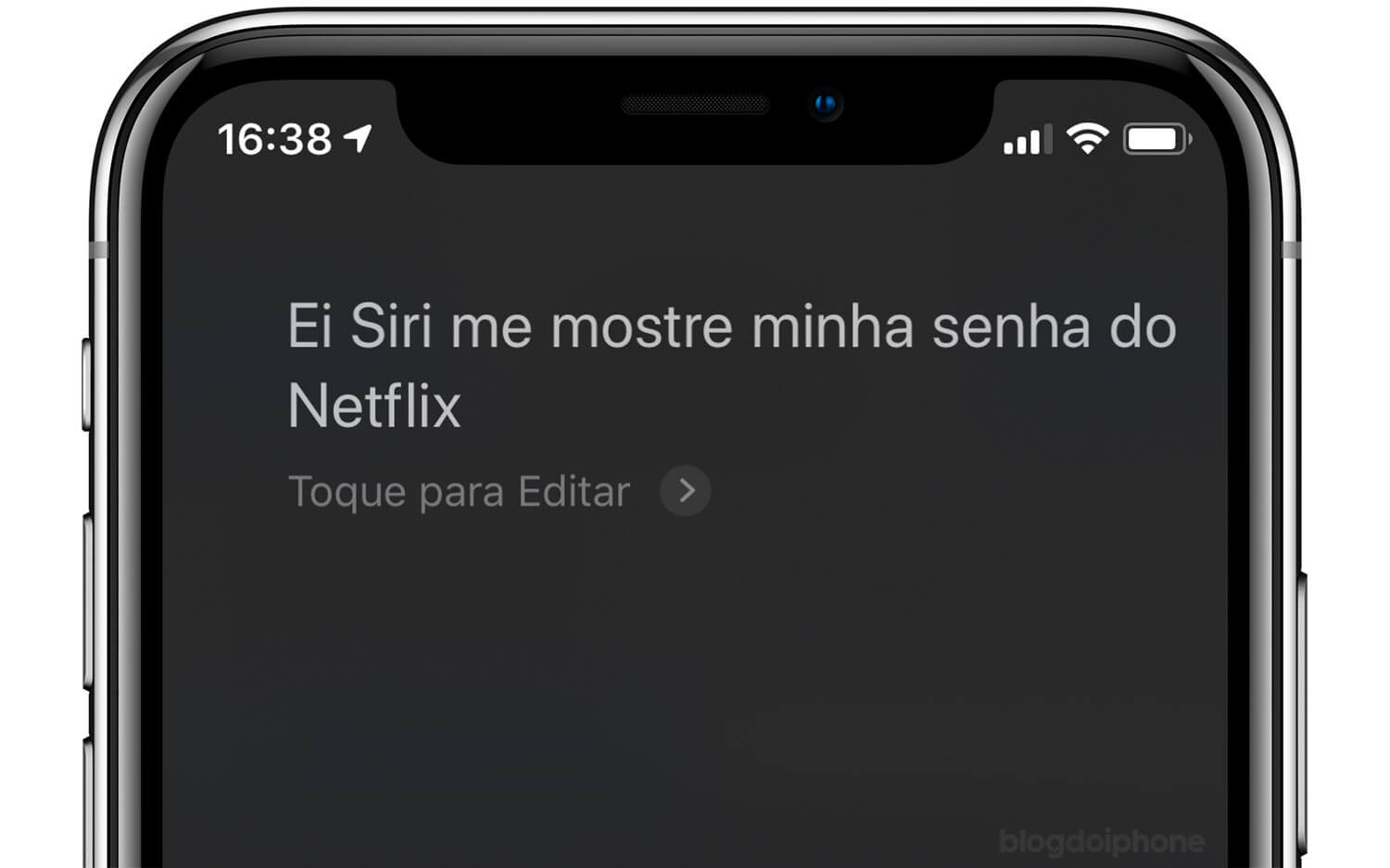
→ Senhas em todo o sistema
O iOS 12 permitirá que as suas senhas gravadas no iCloud sejam acessíveis em qualquer aplicativo. Por exemplo, você pode acessá-las usando o Chrome ou Firefox e não apenas o Safari, como antes. Confira mais detalhes neste outro artigo.
→ Aviso de senha reutilizada
O iOS 12 avisa quando você já usou a mesma senha em outros serviços, incentivando a trocar por uma diferente e exclusiva.

→ Integração com aplicativos de senhas
Agora os desenvolvedores poderão ter acesso às APIs de gerenciamento de senha. Ou seja, se você usa aplicativos gerenciadores de senha (como o 1Password), você também pode ter acesso a elas em todo o sistema, sem precisar abrir o app (nem usar extensões). Isso antes era uma exclusividade do Safari, somente com as senhas guardadas no iCloud.
What a wonderful present for us at WWDC this year! Thank you to all our friends at Apple for this great new API. #1PasswordAutofill pic.twitter.com/jpvRVogslS
— 1Password (@1Password) 5 de junho de 2018
→ Senhas fortes automáticas
Crie, preencha e armazene automaticamente senhas fortes no Safari e em apps para iOS.
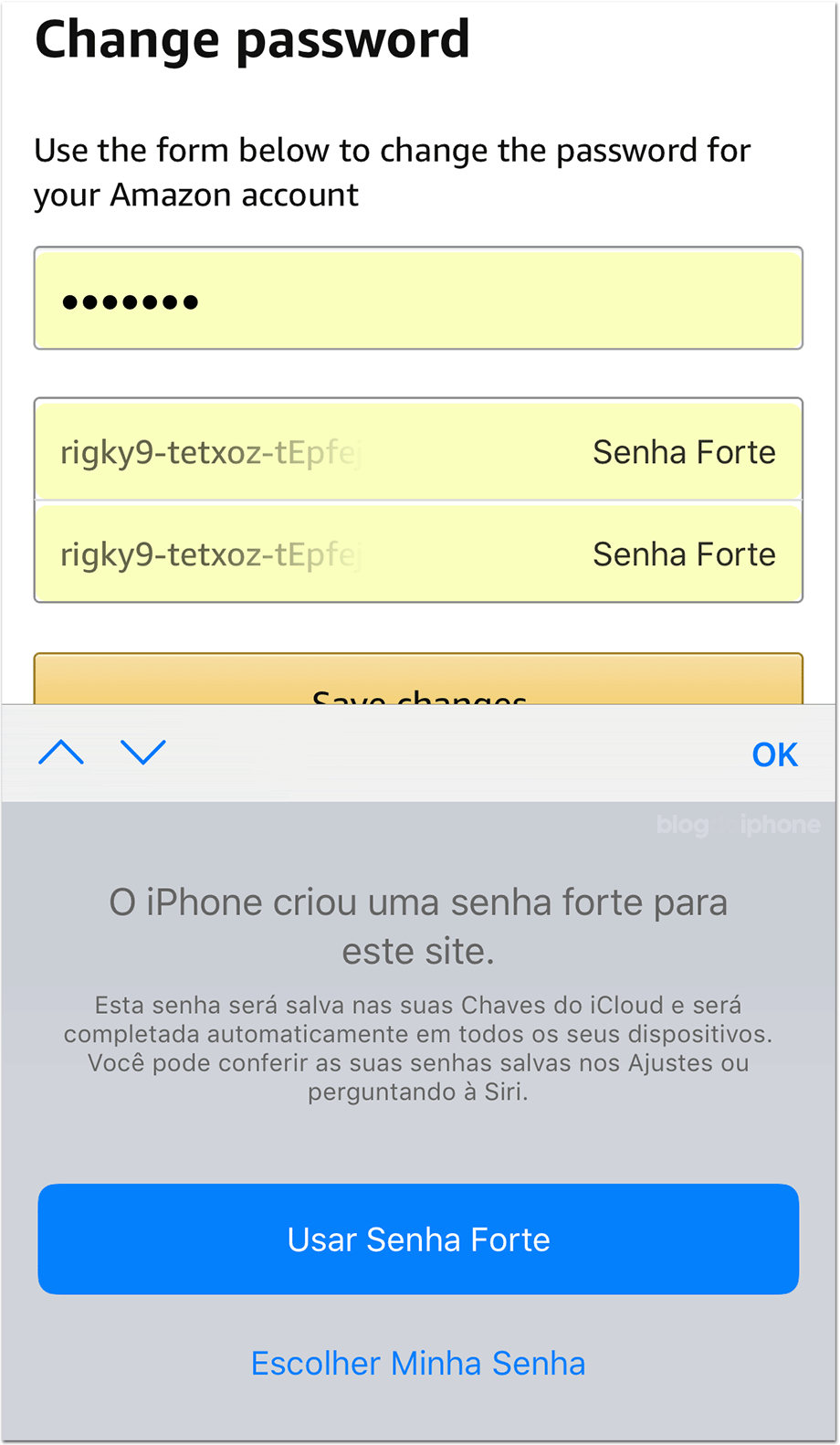
→ Preenchimento automático de códigos de segurança
Agora os códigos de uso único enviados por SMS aparecem como sugestões de preenchimento automático: você não precisa se preocupar em memorizar nem digitar tudo de novo.
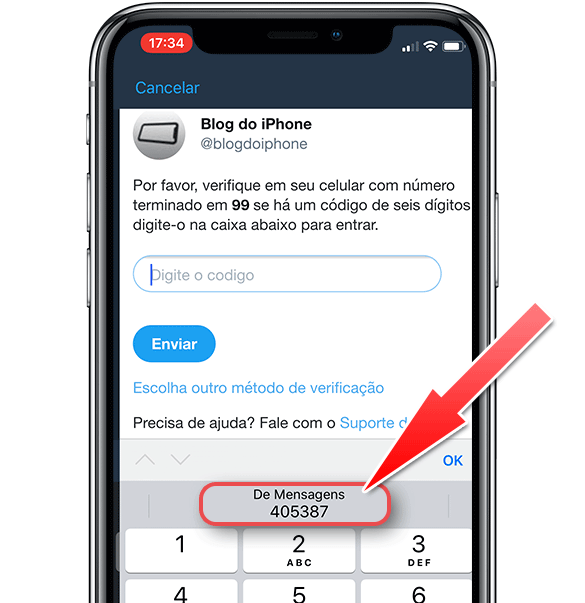
→ Compartilhamento de senhas com Mac e Apple TV
Aquele recurso de compartilhar a senha do Wi-Fi com outro iPhone ou iPad apenas aproximando os dispositivos agora também funciona no Mac e Apple TV.
→ Compartilhar senhas por AirDrop
No iOS 12 você pode compartilhar uma senha presente no Chaves do iCloud com um amigo próximo, via AirDrop. Por exemplo, para enviar a senha da sua conta Netflix para seu primo, abra os Ajustes > Senhas e Contas > Senhas de Sites e de Apps, procure por Netflix e toque na senha. Um pop-up mostrará a opção de envio por AirDrop. Mas não faça isso se você não quiser que a outra pessoa conheça a sua senha.
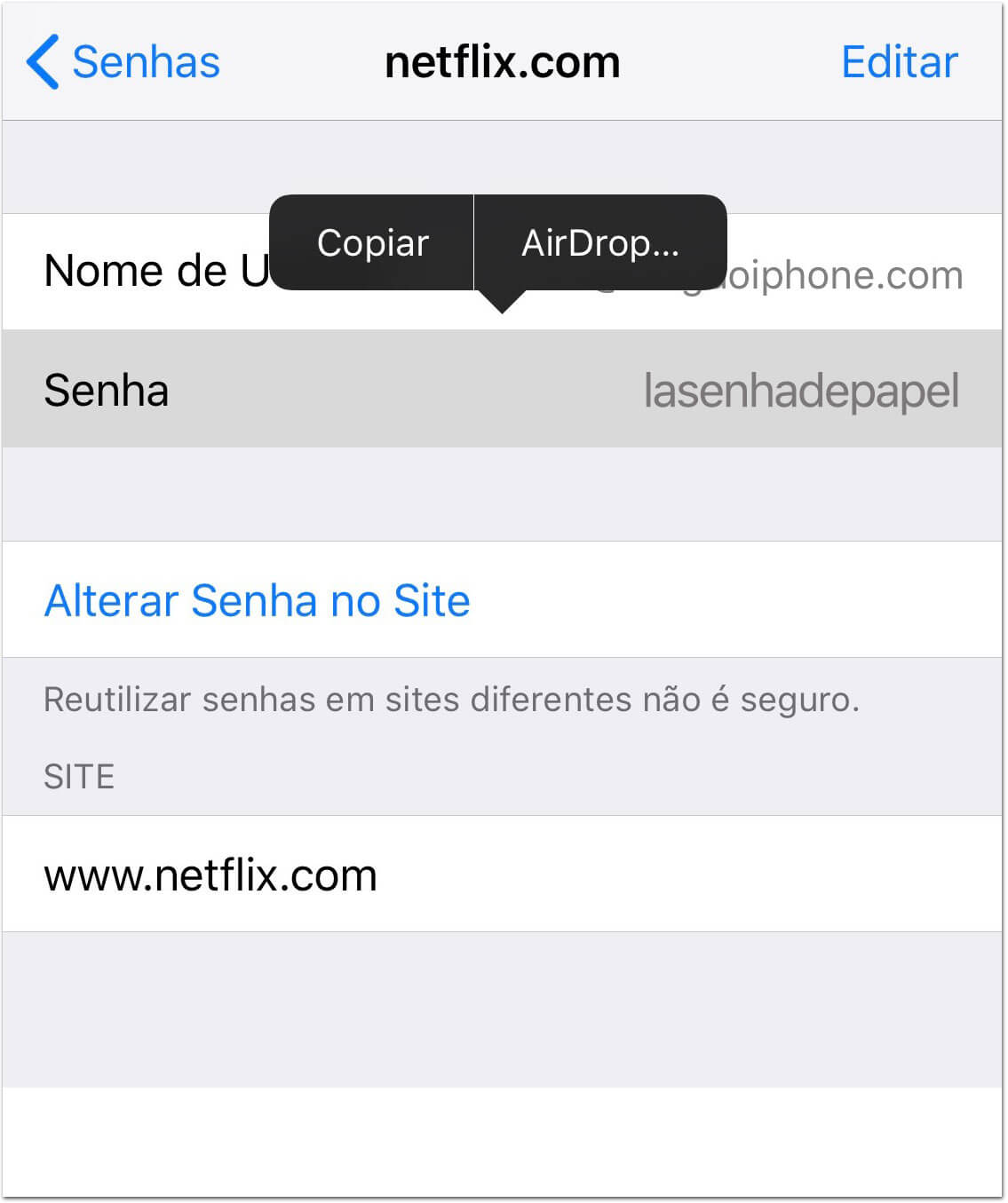
→ Mais prevenção contra rastreamento
Melhorias no Safari impedem que você seja rastreado sem permissão por botões de compartilhar e widgets de comentários em sites. O Safari também evita que anunciantes coletem as configurações específicas do seu aparelho, impedindo que eles direcionem anúncios para você pela internet.
→ Ligue a lanterna com a voz
No iOS 12, a Siri aceita comandos para acender e desligar a lanterna do iPhone.
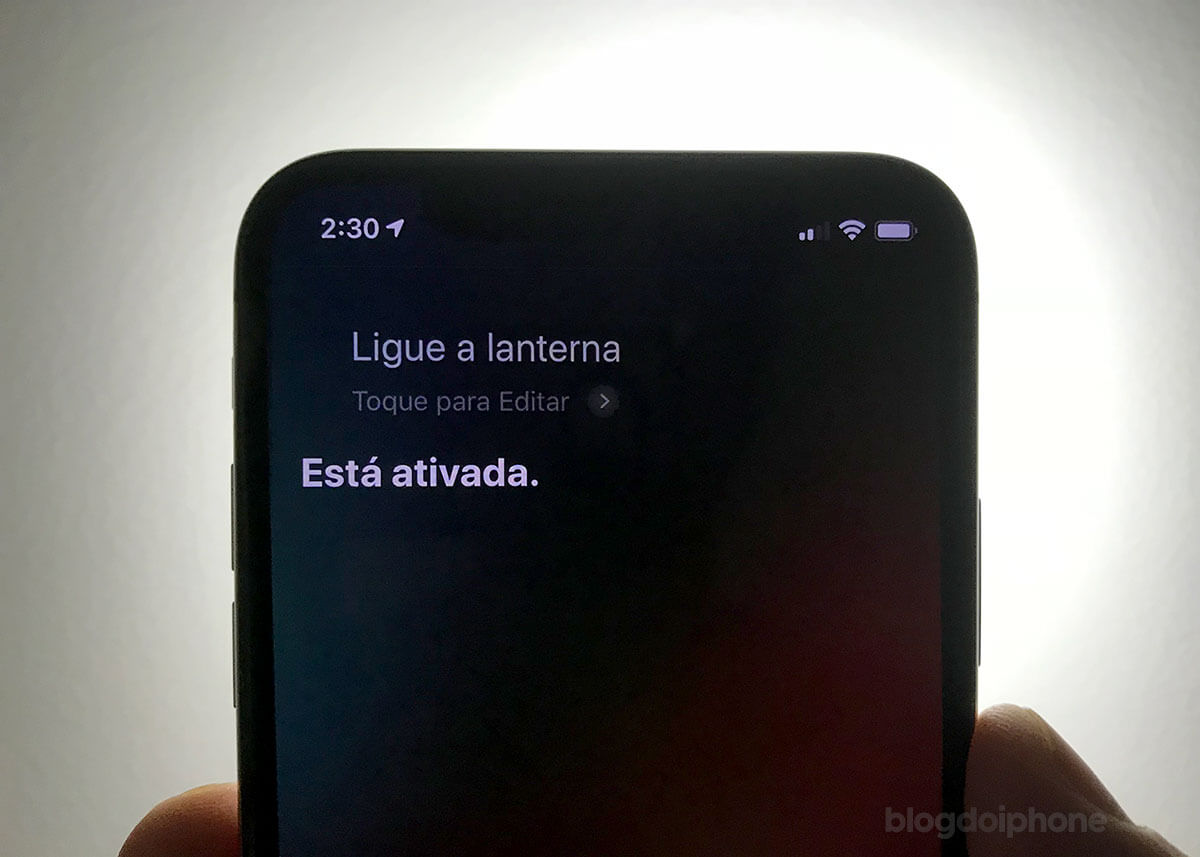
→ Mapas de navegação no CarPlay
O iOS 12 finalmente irá permitir a instalação de aplicativos de navegação no CarPlay, como Waze e Sigic. Leia mais sobre isso neste outro artigo.

→ Mais informações sobre a bateria
A tabela de uso da bateria em Ajustes agora mostra o consumo nas últimas 24 horas ou 10 dias. Toque em uma barra para ver o consumo por app nesses períodos.
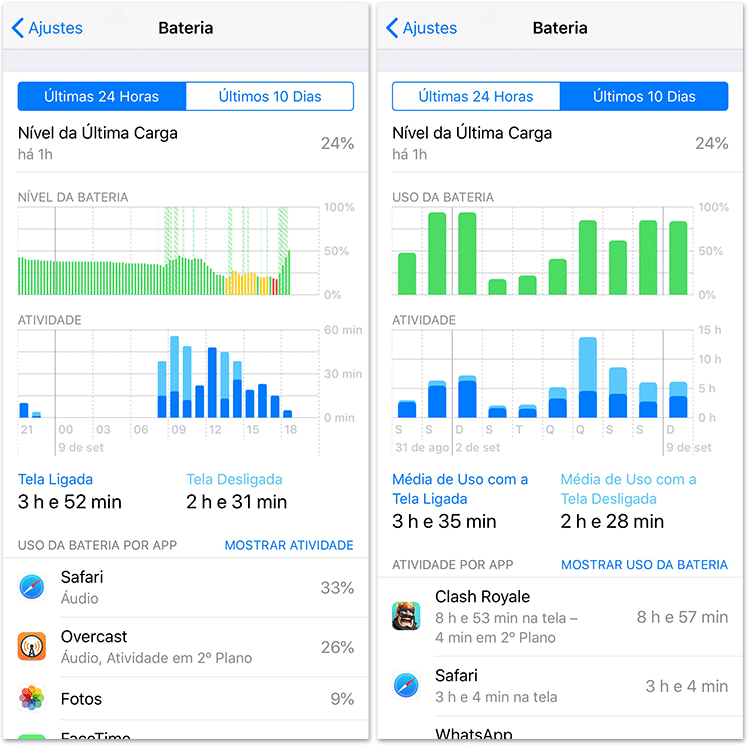
→ Uso da bateria por atividade
Os relatórios de consumo de bateria também mostram como exatamente você está gastando, dividindo por tempo de uso com a tela ligada e também uso em 2º plano. Isso é bem útil para perceber caso algum app esteja consumindo demais sem você saber.
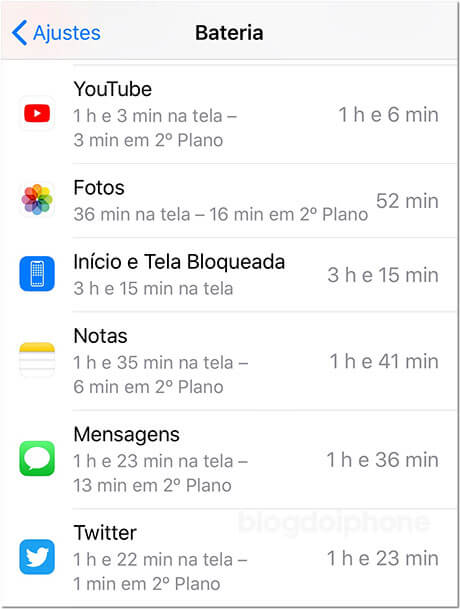
→ Consumo de bateria quando sem sinal
Ficar em regiões em que a cobertura de celular é péssima faz, como já se sabe, que a bateria gaste mais rapidamente, pois o aparelho fica constantemente procurando sinal. No iOS 12, o relatório de consumo de bateria irá apontar também quanto que foi gasto com a falta de sinal.
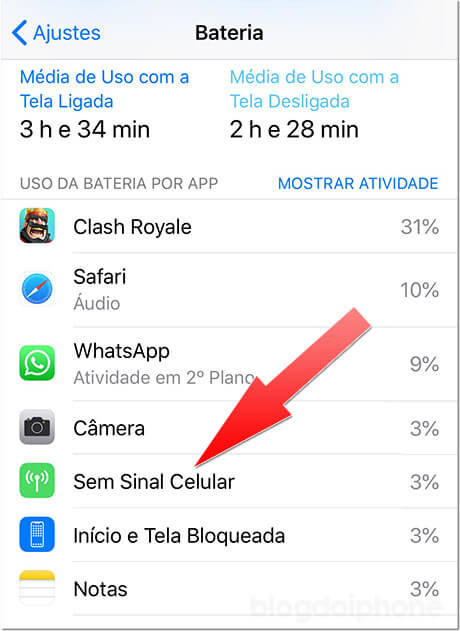
→ Novos gestos no iPad
O iPad herdou alguns movimentos do iPhone X. Agora, você acessa a tela de Início deslizando para cima da parte inferior da tela. E abre a Central de Controle deslizando a partir do canto superior direito. Isso provavelmente se deve aos novos iPads Pro, sem botão frontal.
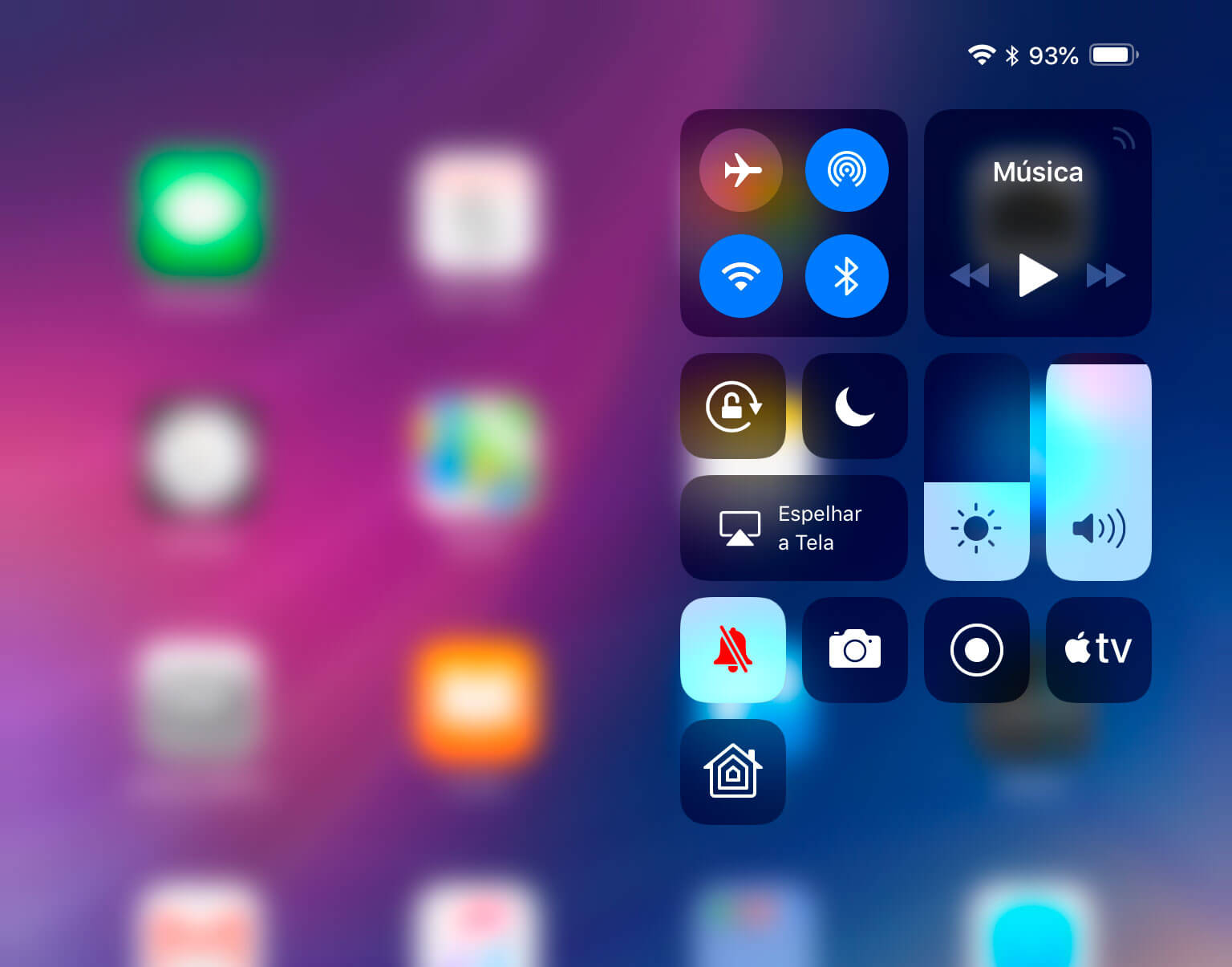
→ Nova barra superior do iPad
Agora o relógio no alto da tela veio para a esquerda, adicionando a data. A parte central agora ficou livre para, por exemplo, receber um notch parecido com o iPhone X.
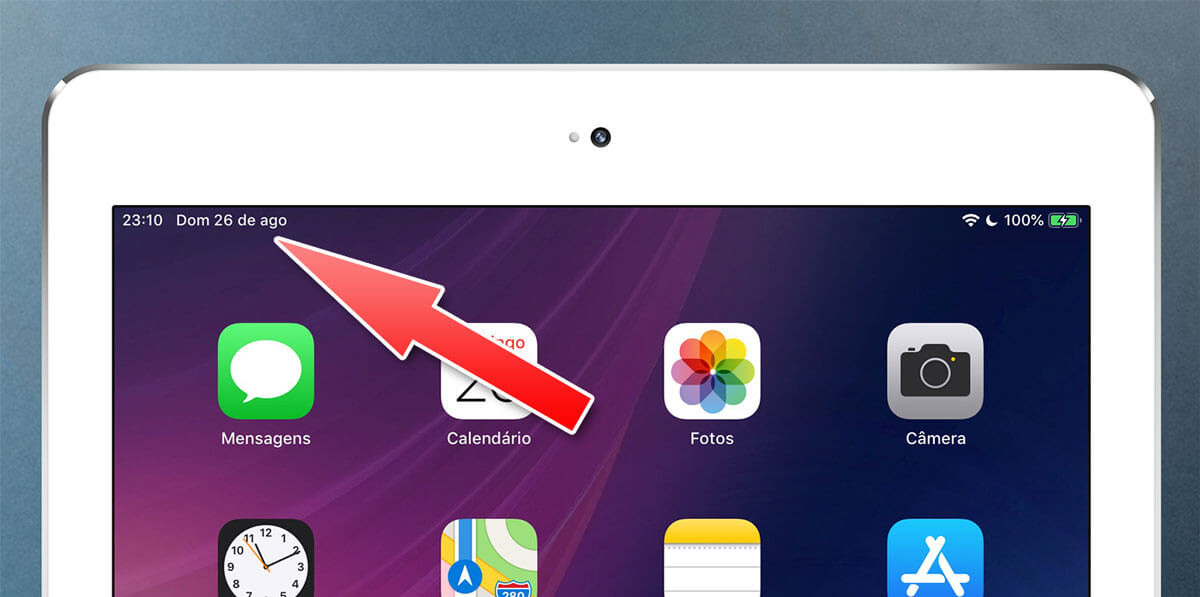
→ Mudanças no teclado do iPad
O teclado virtual do iPad recebeu duas mudanças. Uma delas é a inversão do botão de números e símbolos com o de troca de teclado, o que pode causar erros de digitação no início.
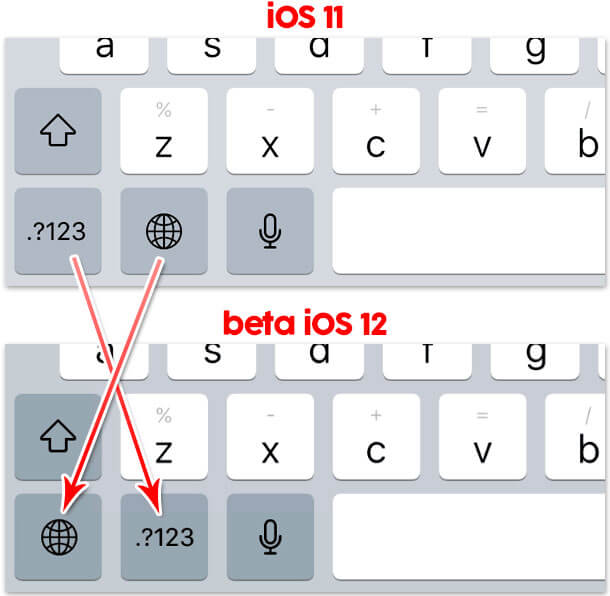
A outra mudança foi na tecla ‘Desfazer’ (Undo), que agora passou para o lado direito da barra de espaço no modo numérico. O problema é que o símbolo é um pouco similar à tecla de Retorno (Enter), o que talvez cause confusão em alguns usuários.
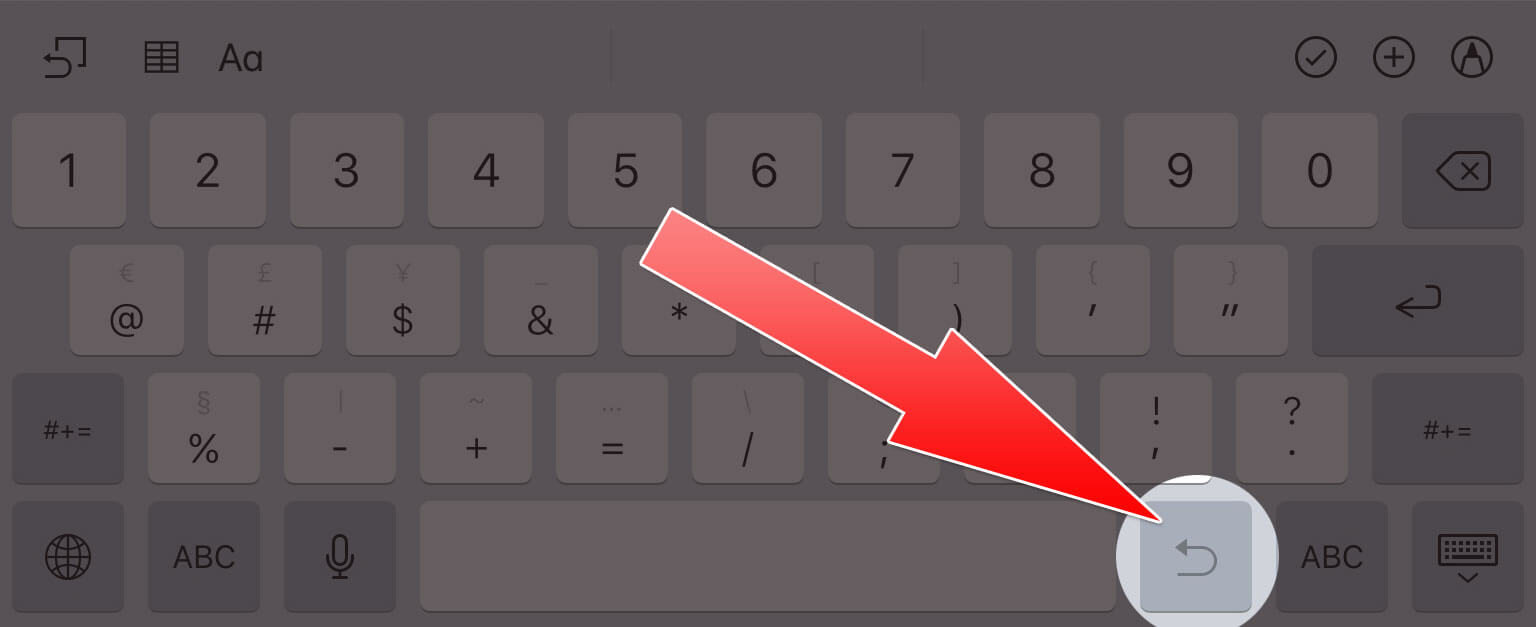
→ Aplicativos para iPhone no iPad agora usam layout maior na tela ampliada
Desde que o iPad foi lançado, é possível visualizar no tablet aplicativos de iPhone não adaptados para a grande tela. Eles sempre adotam um formato proporcional à tela 3,5 polegadas do bom e velho iPhone 4, podendo ser ampliado digitalmente para cobrir a tela inteira.
No iOS 12, o aplicativo não adaptado tem a visualizaãço proporcional à tela 4,7″ do iPhone 6, mostrando mais informações do aplicativo.
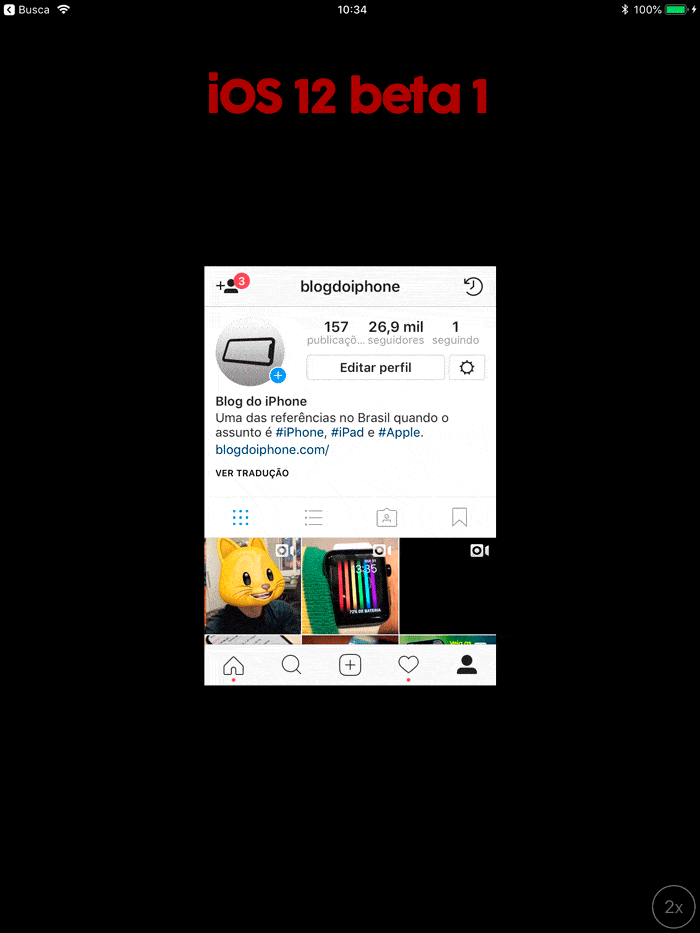
→ Novos sotaques da Siri em inglês
A Siri em inglês recebeu regionalização para irlandês e sul-africano.
→ Possibilidade de registrar um segundo rosto no Face ID
O iOS 12 permite que usuários de iPhone X (e outros dispositivos futuros com câmera TrueDepth) possam registrar um segundo rosto para desbloquear o aparelho. Isso é ótimo quando se compartilha o dispositivo com alguém.
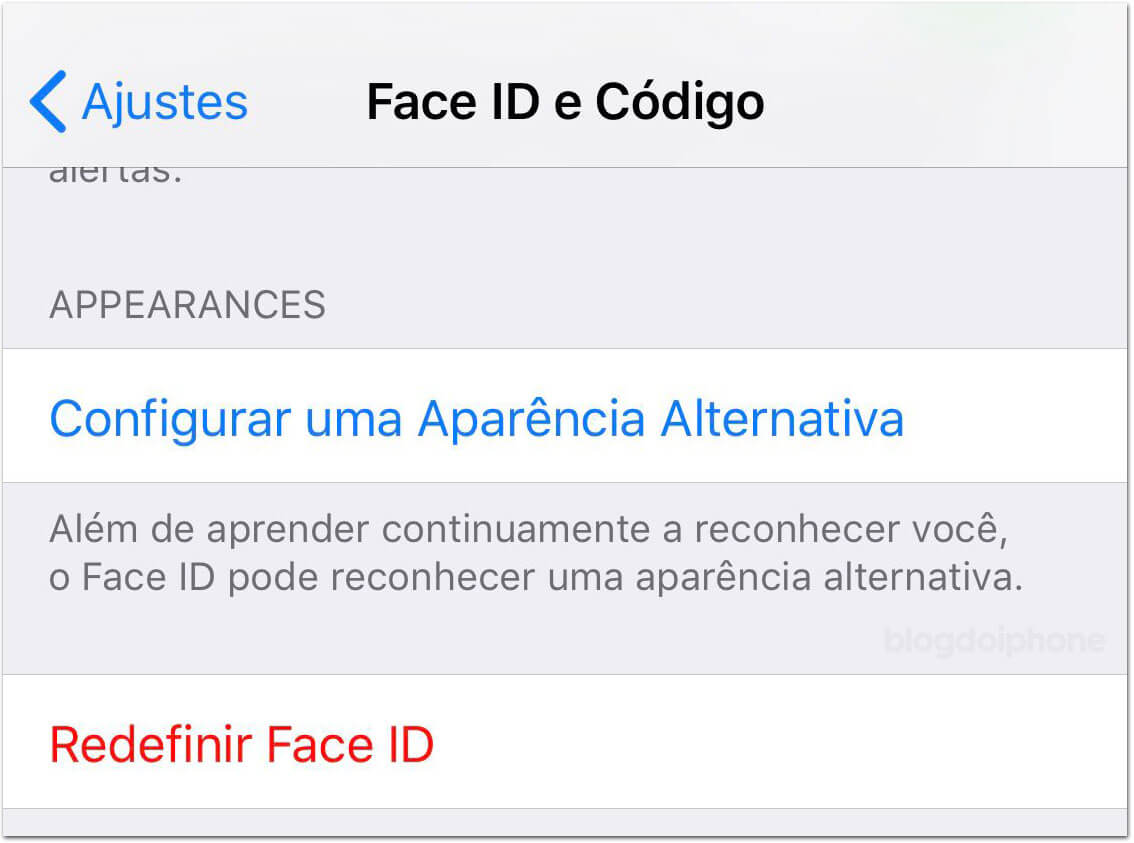
→ Nova maneira de reativar o Face ID
Às vezes, por alguma razão, o Face ID não reconhece nosso rosto e devemos repetir a tentativa. Nós até já ensinamos aqui como revalidar esta identificação, mas no iOS 12 isto será mais intuitivo, bastando deslizar o dedo para cima.
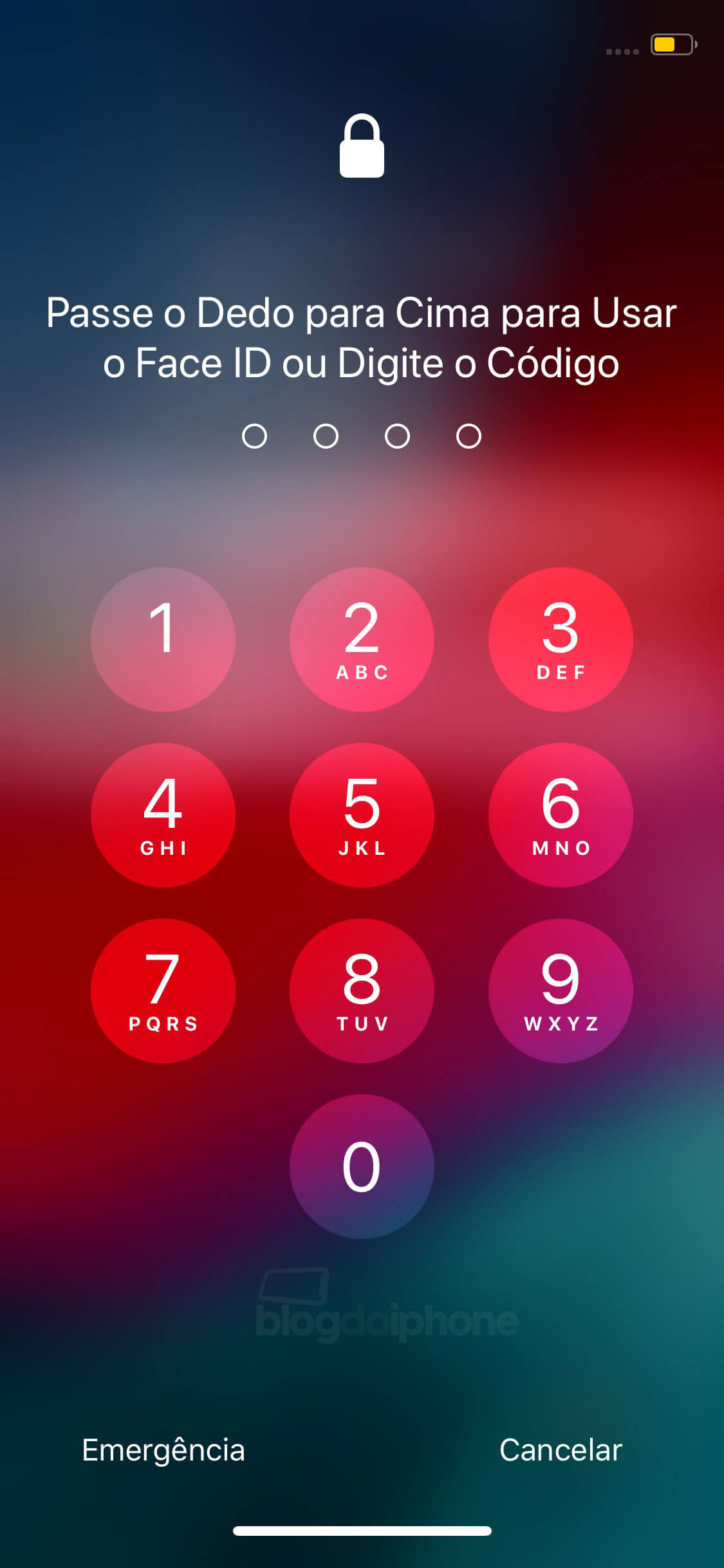
→ Atualização automática do sistema
Desde o iOS 11 o sistema pergunta insistentemente se você quer atualizar automaticamente. Agora, você pode optar por não ser questionado sobre isso. Basta desligar a função em Ajustes > Geral > Atualização do Sistema.
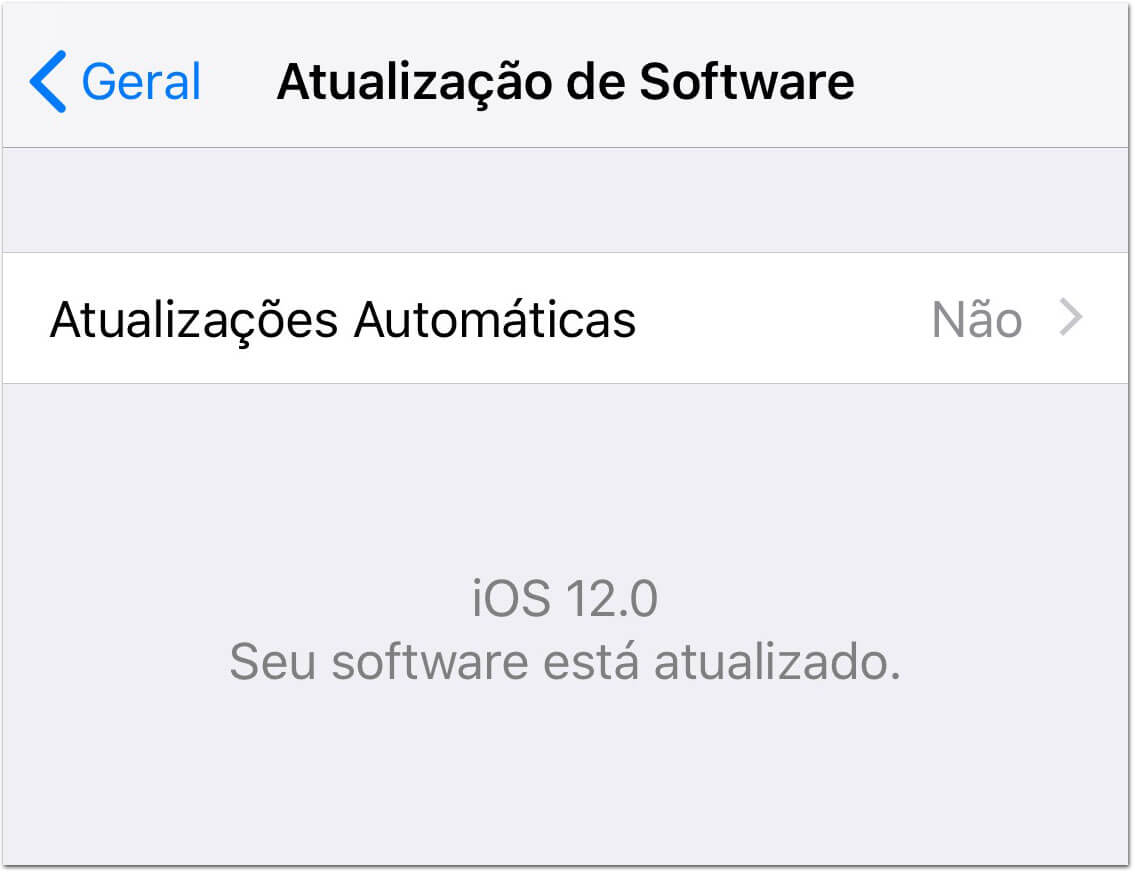
→ Novas preferências do Gravador
O aplicativo Gravador de Voz finalmente ganhou um painel de configurações nos Ajustes. Você pode ajustar a qualidade do áudio, os dias que ele guardará os áudios apagados e determinar se ele adiciona a localização ao nome da gravação ou não.
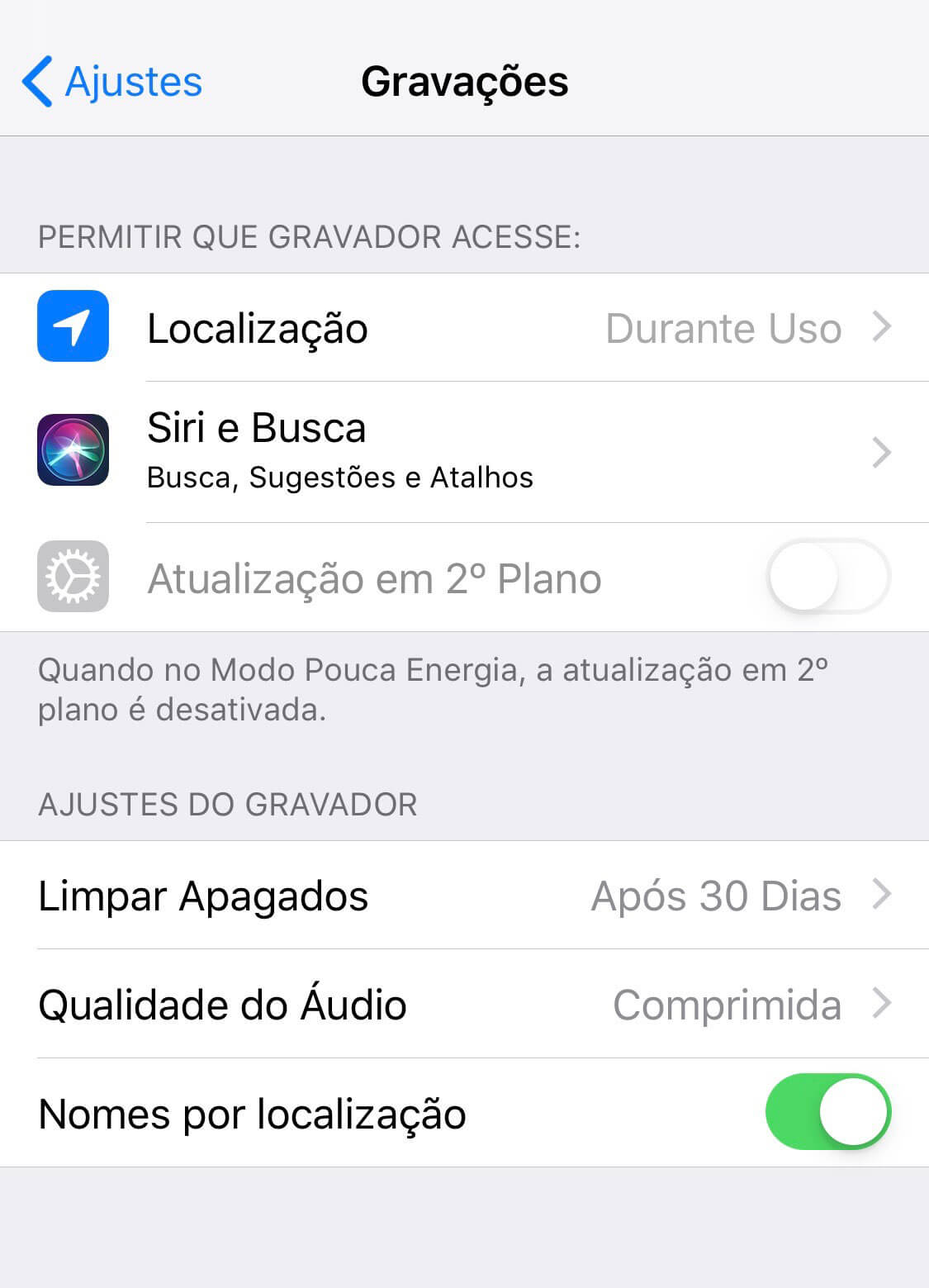
→ Favicons nas abas do Safari
O iOS 12 finalmente adicionou ao Safari algo que já existe há anos: os favicons dos sites nas abas abertas em segundo plano.
![]()
![]()
→ Ditado funciona com teclados de terceiros
Por questão de segurança, a Apple sempre evitou que teclados de terceiros pudessem usar o ditado nativo do sistema, por medo que desenvolvedores pudessem ter acesso aos dados de audio do usuário. No iOS 12 parece que este medo não existe mais e agora se você instalar um teclado virtual que não seja o nativo, poderá usar normalmente o ditado do sistema.
→ Melhorias no Alcançabilidade
Quando a Apple lançou o iPhone 6, com tela maior, implementou o recurso de Alcançabilidade (leia mais aqui), que traz para baixo o topo da tela, para permitir que se toque nele apenas com uma mão. Porém ele causa algumas confusões, por não ser muito intuitivo. Muita gente não conhece o recurso e ao tocar sem querer no botão frontal duas vezes, baixa a tela e acha que o iPhone estragou, sem saber como voltar. Já no iPhone X, que não possui botão frontal, nem sempre o gesto funcionava, fazendo o usuário perder um pouco de tempo.
O iOS 12 conserta alguns destes problemas. Agora quando o recurso está ativo, uma seta sugere que você pode voltar ao normal arrastando o topo para cima. No iPhone X a sensibilidade melhorou e agora ficou mais fácil ativar o recurso.
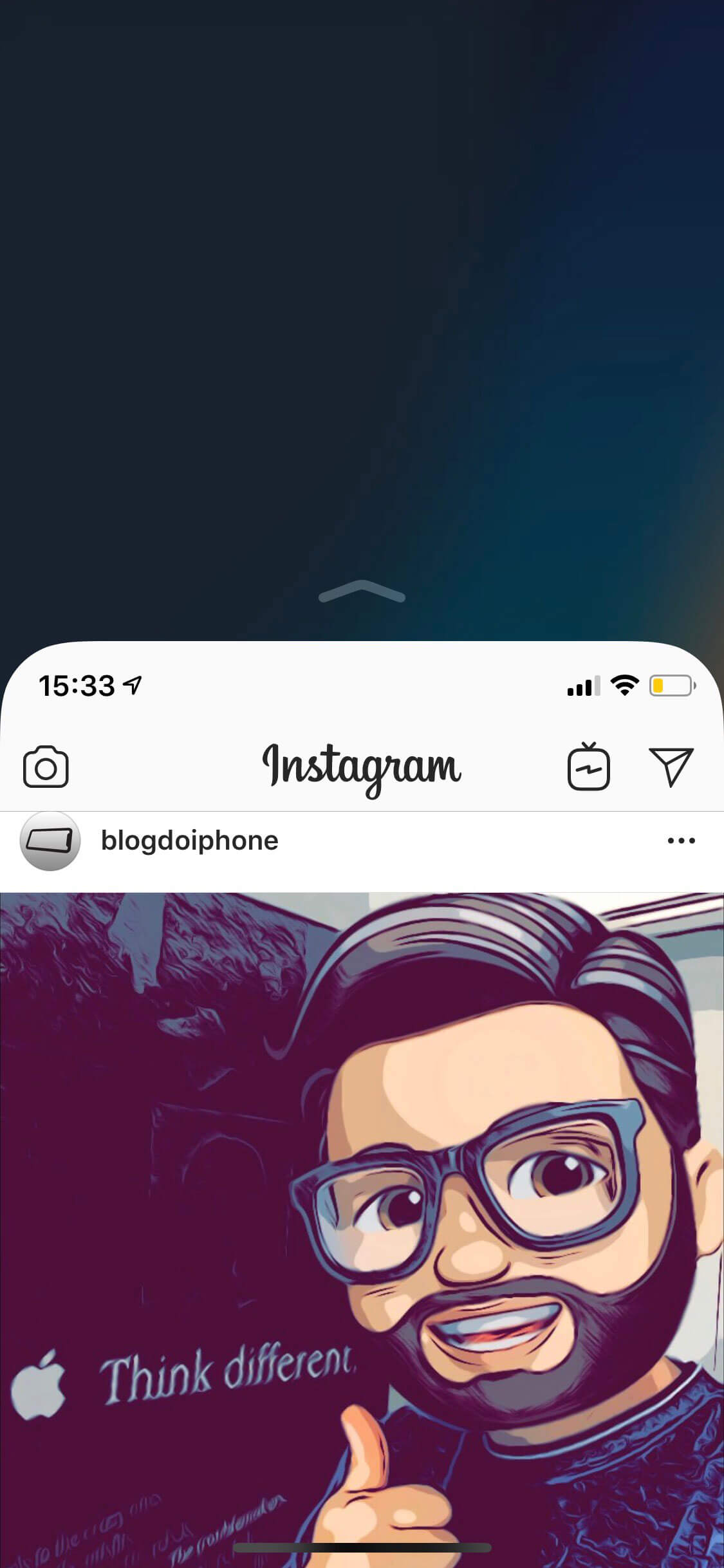
→ Qualidade do ar no app Tempo (EUA)
O aplicativo Tempo adicionou a informação de Qualidade do Ar em algumas cidades. Por enquanto, apenas poucas capitais dos EUA estão disponíveis.

→ Trackpad no teclado é acessado agora segurando a barra de espaço
Agora é possível ativar o trackpad do teclado com um único dedo, sem nem precisar usar o 3D Touch (ou seja, funciona também no iPad). Basta segurar por 2 segundos a barra de espaço, para o teclado se transformar em um trackpad.
→ Uso de dados no menu Celular
Quer saber qual aplicativo gastou mais a sua franquia de dados? Agora ficou mais fácil, pois no iOS 12 o menu Celular lista os aplicativos por ordem de uso. Os que mais gastam, ficam no topo.
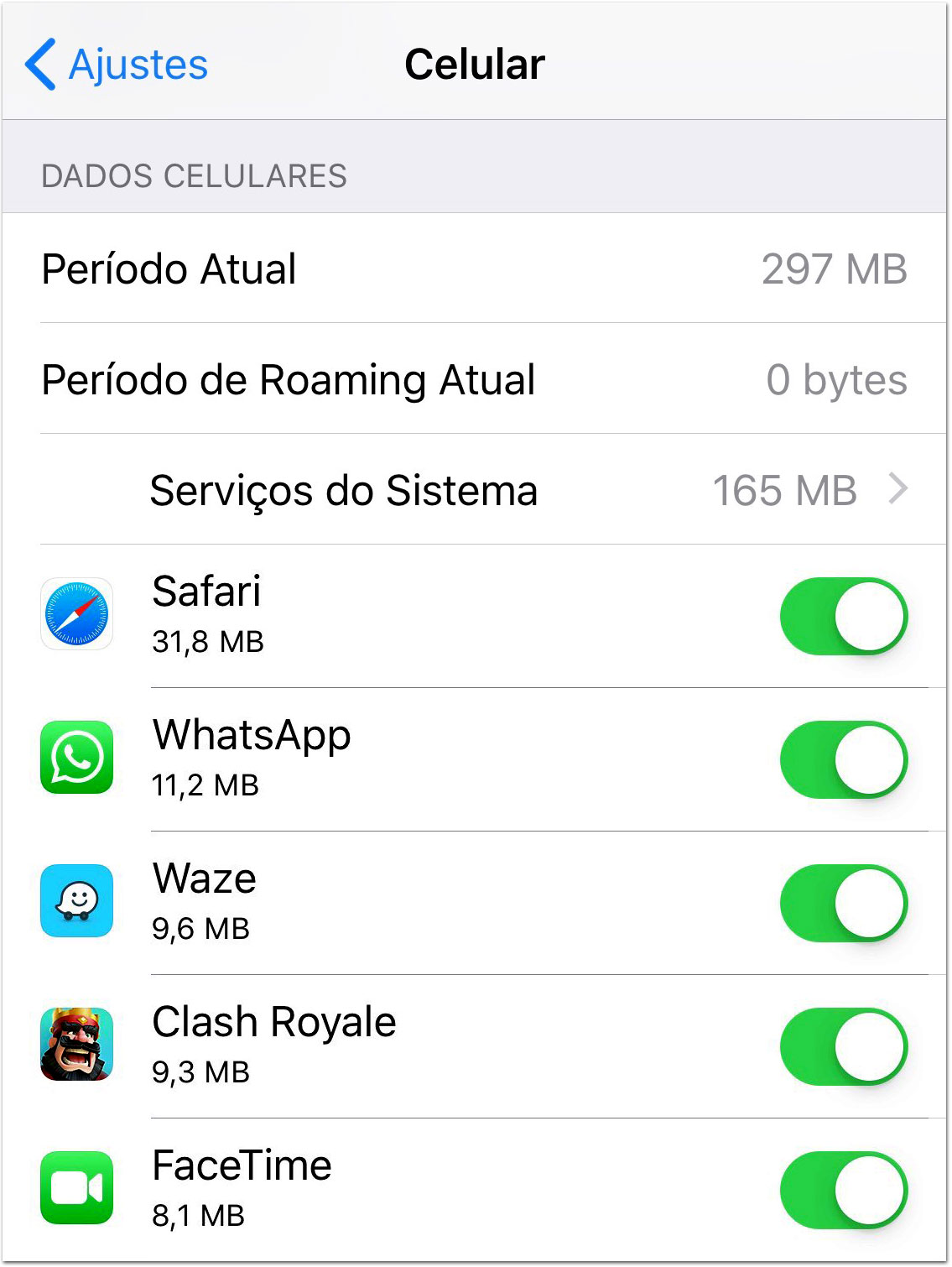
→ Compartilhar temporariamente álbuns de fotos
No iOS 12 é possível criar um link de compartilhamento para você enviar fotos para quem quiser. Este link poderá ser acessado de qualquer navegador (inclusive Android ou PC) e permite baixar o grupo de fotos que você compartilhou. Este link tem validade de um mês e, infelizmente, você não pode alterar este período.
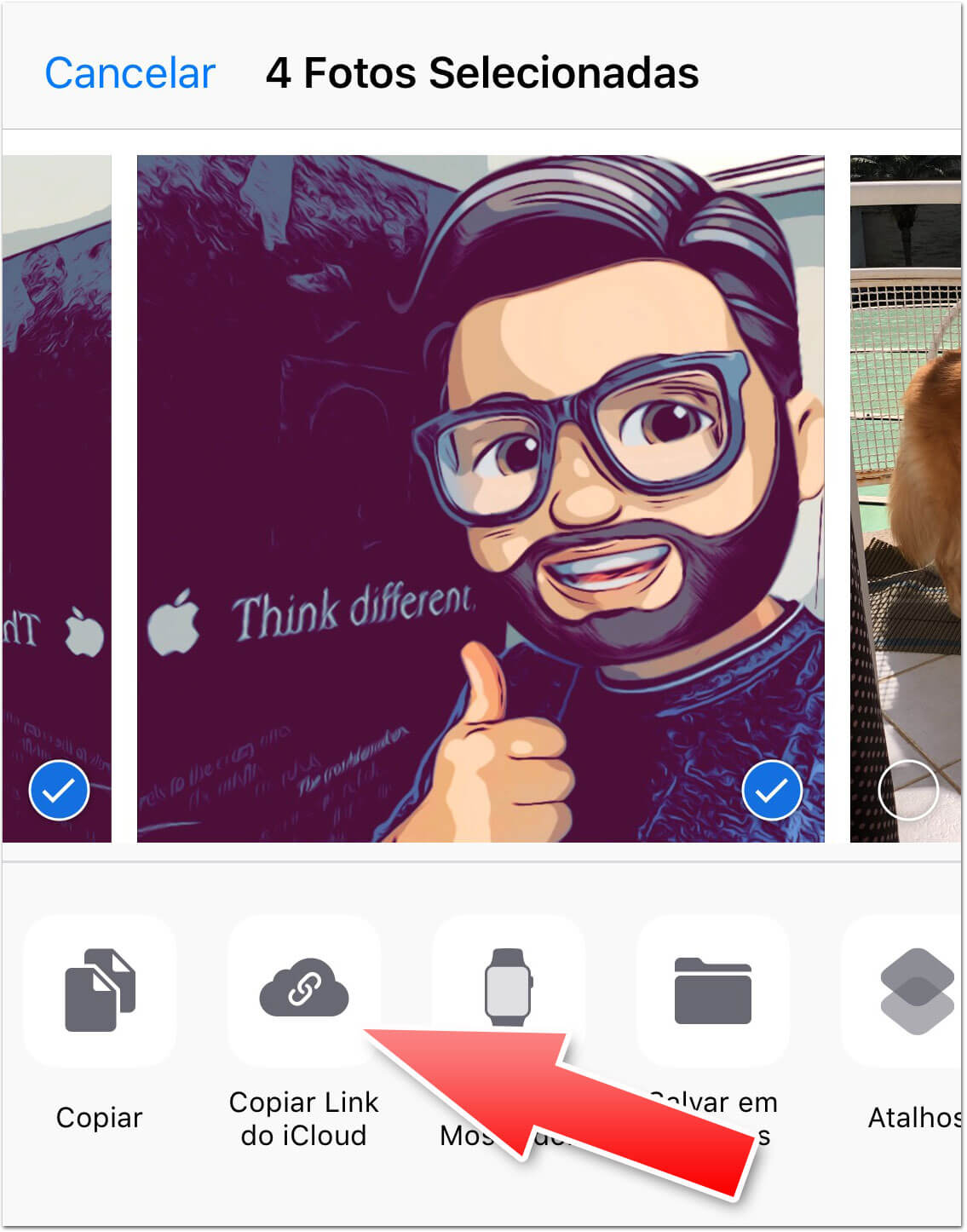
→ Busca de músicas por frases da letra
No Apple Music você agora pode buscar títulos apenas digitando partes da letra da canção.
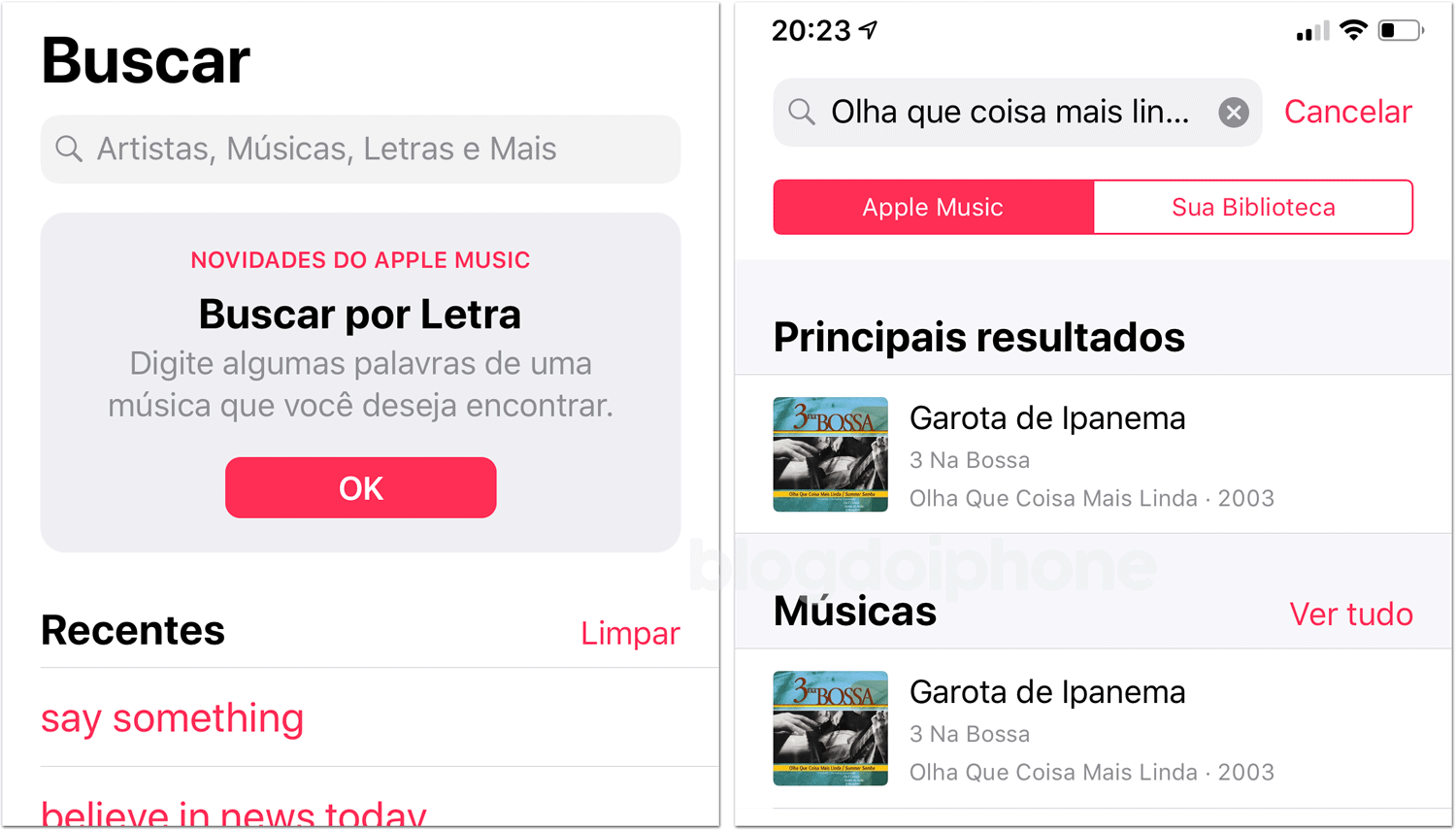
→ Você pode reagir à Mensagens pelas Notificações
Agora você pode reagir à mensagens do iMessage diretamente na notificação da tela bloqueada, sem precisar abrir o aplicativo.
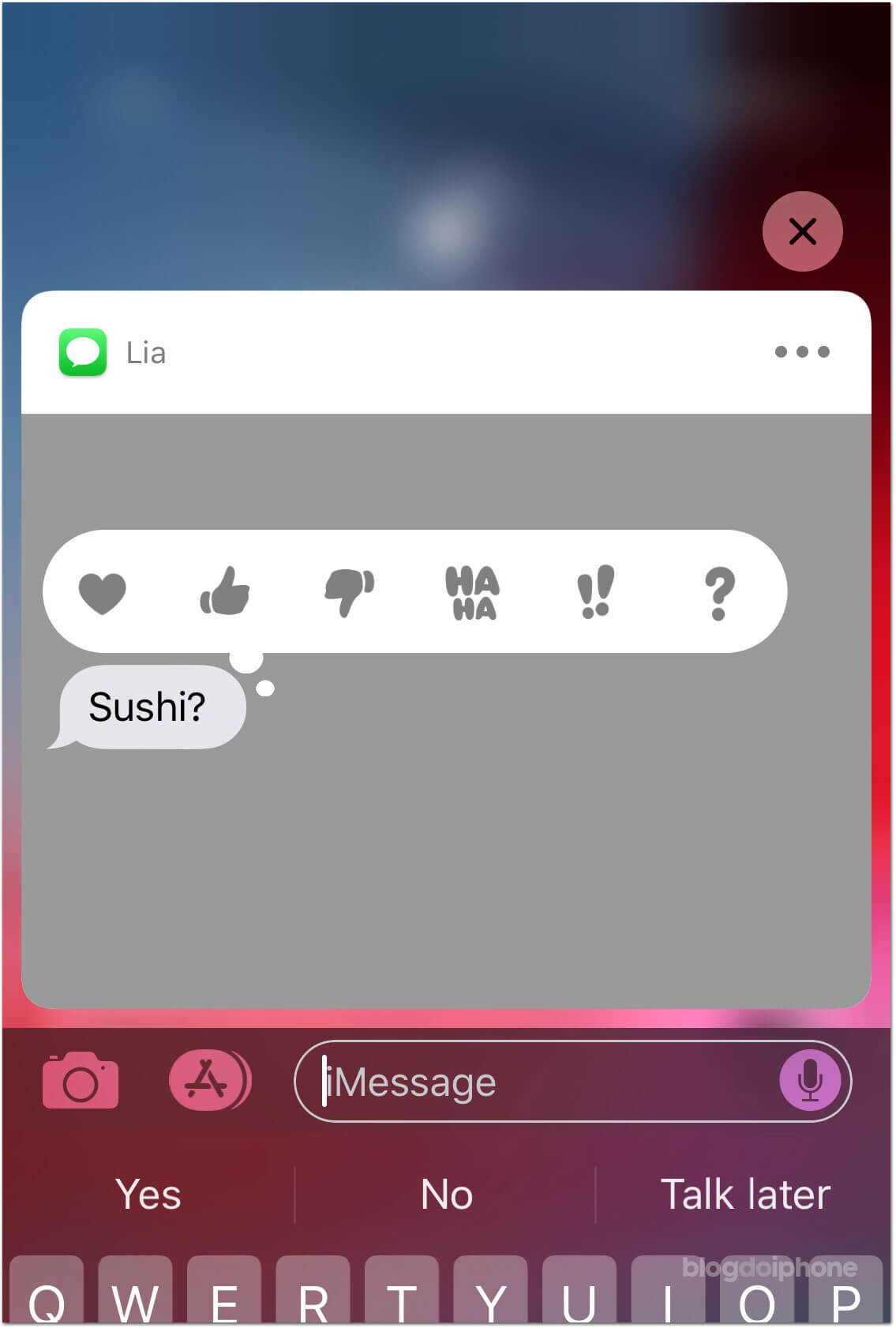
→ Nivelador sai do aplicativo Bússola e vai para o app Medida
O nivelador do iOS mudou de endereço. Saiu do aplicativo Bússola e agora se encontra no novo app Medida.
→ Bom dia e widget de tempo na tela bloqueada
Assim que seu iPhone sai do modo ‘Hora de Dormir‘, ele lhe deseja um bom dia na tela bloqueada, mostrando as condições do tempo naquele momento. Isso só aparece uma vez no dia.
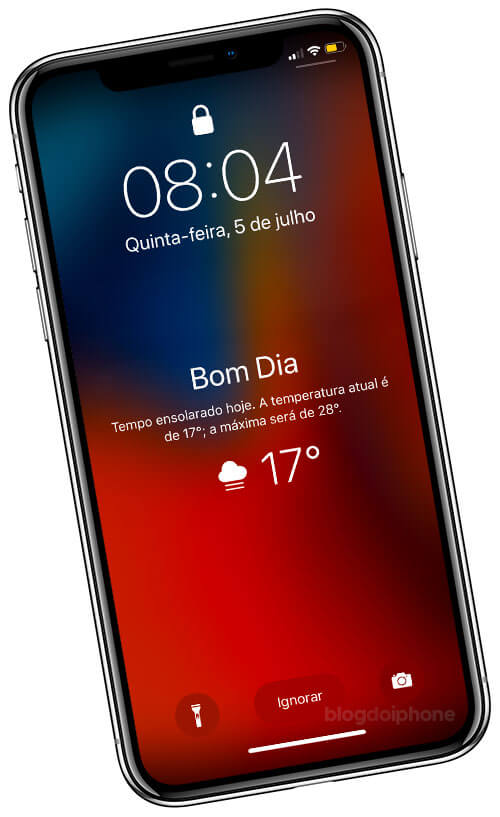
→ Botão para Fotos no iMessage
O aplicativo iMessage ganhou um botão exclusivo para o acesso ao álbum de fotos, separado daquele para ativar a câmera do aparelho. No início, isso causa um pouco de confusão, como já comentamos aqui. Mas bastam poucos dias de uso para tudo parecer natural.